Page 1
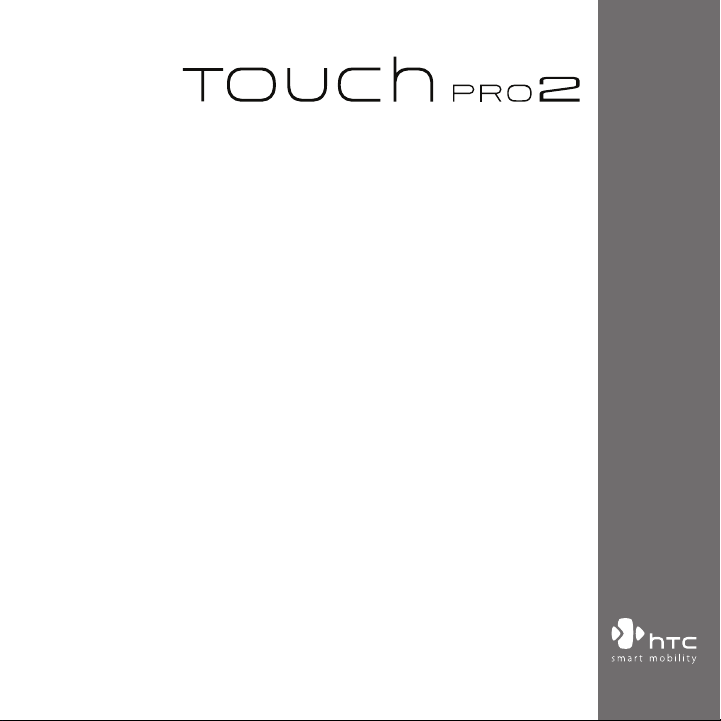
www.htc.com
Manual de usuario
Page 2
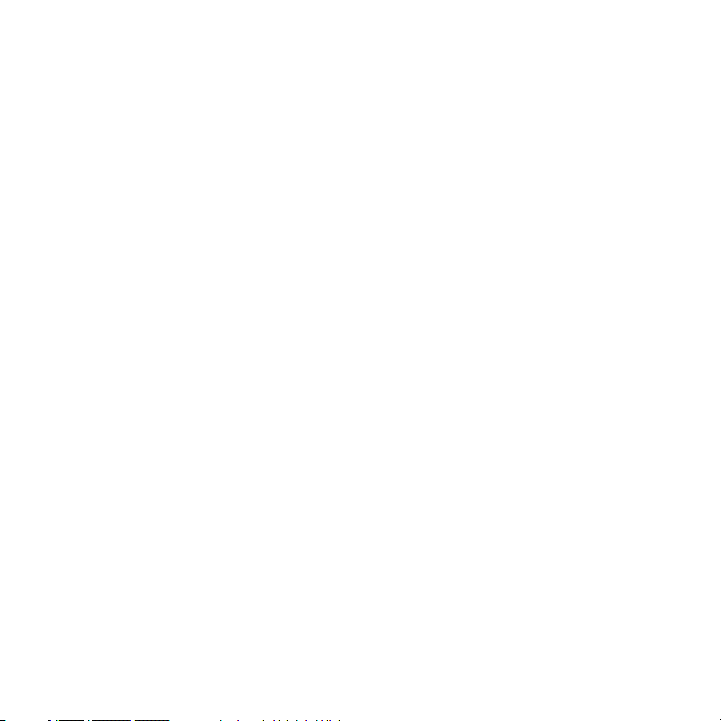
2
Por favor, lea antes de continuar
CUANDO SAQUE EL DISPOSITIVO DE LA CAJA, COMPROBARÁ QUE LA BATERÍA
NO ESTÁ CARGADA.
NO QUITE EL PAQUETE DE BATERÍAS CUANDO EL DISPOSITIVO ESTÉ CARGANDO.
SU GARANTÍA QUEDARÁ ANULADA SI DESMONTA O INTENTA DESMONTAR EL
DISPOSITIVO.
RESTRICCIONES DE PRIVACIDAD
Algunos países requieren la revelación total de conversaciones telefónicas y
estipulan que debe informar a la persona con la que está hablando de que la
conversación está siendo grabada. Siga siempre las leyes y regulaciones vigentes en
su país cuando utilice la característica de grabación de su teléfono PDA.
INFORMACIÓN SOBRE DERECHOS DE PROPIEDAD INTELECTUAL
Copyright © 2009 HTC Corporation. Reservados todos los derechos.
HTC, el logotipo de HTC, HTC Innovation, ExtUSB, TouchFLO, HTC Touch Pro, Straight
Talk, Push Internet y HTC Care son marcas comerciales y/o marcas de servicio de
HTC Corporation.
Microsoft, Windows, Windows Mobile, Windows XP, Windows Vista, ActiveSync,
Windows Mobile Device Center, Internet Explorer, MSN, Hotmail, Windows
Live, Outlook, Excel, PowerPoint, Word, OneNote y Windows Media son marcas
comerciales registradas o marcas comerciales de Microsoft Corporation en los
Estados Unidos y/u otros países.
Bluetooth y el logo de Bluetooth son marcas comerciales propiedad de Bluetooth
SIG, Inc.
Wi-Fi es una marca comercial registrada por Wireless Fidelity Alliance, Inc.
Java, J2ME y otros productos Java son marcas comerciales o marcas registradas por
Sun Microsystems, Inc. en los Estados Unidos y en otros países.
Copyright © 2009, Sun Microsystems, Inc. Reservados todos los derechos.
Copyright © 2009, Adobe Systems Incorporated. Reservados todos los derechos.
microSD es una marca comercial de SD Card Association.
Page 3

Opera Mobile de Opera Software ASA. Copyright 1995-2009 Opera Software ASA.
Reservados todos los derechos.
Google, Google Maps y YouTube son marcas comerciales de Google, Inc. en Estados
Unidos y en otros países.
Copyright © 2009, Esmertec AG. Reservados todos los derechos.
Copyright © 2003-2009, ArcSoft, Inc. y sus cedentes de la licencia. Reservados todos
los derechos. ArcSoft y el logo de ArcSoft son marcas comerciales registradas por
ArcSoft, Inc. en los Estados Unidos y/o en otros países.
Copyright © 2004-2009, Ilium Software, Inc. Reservados todos los derechos.
Copyright © 2009, Aplix Corporation. Reservados todos los derechos.
Copyright © 2000-2008 WESTTEK LLC. Reservados todos los derechos. WESTTEK y el
logotipo WT son marcas comerciales registradas de WESTTEK, LLC.
Licencia otorgada por QUALCOMM Incorporated bajo una o varias de las siguientes
patentes:
4,901,307 5,490,165 5,056,109 5,504,773 5,101,501 5,778,338
5,506,865 5,109,390 5,511,073 5,228,054 5,535,239 5,710,784
5,267,261 5,544,196 5,267,262 5,568,483 5,337,338 5,659,569
5,600,754 5,414,796 5,657,420 5,416,797
Cualquier otro nombre de empresa, producto o servicio mencionado en este
documento se entenderá como una marca comercial, marca registrada o marca de
servicio de su respectivo propietario.
HTC no se responsabilizará de ningún error técnico o editorial ni de posibles
omisiones existentes en este documento; tampoco se responsabilizará de daños
fortuitos o resultantes del seguimiento de este material. La información se facilita
“tal como está” sin garantía de ningún tipo y sujeta a cambios sin previo aviso.
HTC también se reserva el derecho de revisar el contenido de este documento en
cualquier momento y sin previo aviso.
Ninguna de las partes de este documento podrá reproducirse ni transmitirse de
modo alguno ni a través de ningún medio, electrónico o mecánico, incluyendo el
fotocopiado, grabación o almacenamiento en sistemas de recuperación; tampoco
se podrá traducir a ningún idioma sin un permiso previo y por escrito de HTC.
3
Page 4
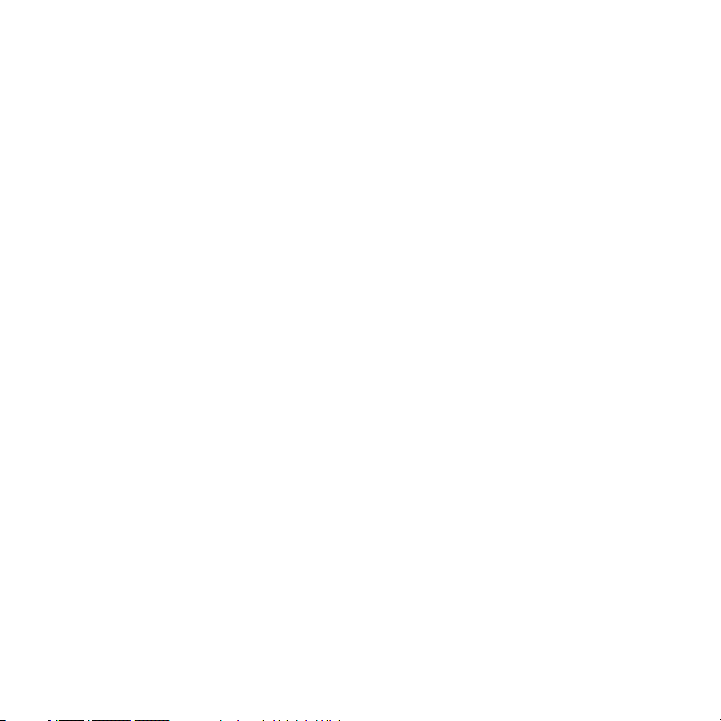
4
Exención de responsabilidades
LA INFORMACIÓN METEOROLÓGICA, LOS DATOS Y EL RESTO DE DOCUMENTACIÓN
SE FACILITA “TAL CUAL”, SIN NINGUNA GARANTÍA O ASISTENCIA TÉCNICA DE
NINGÚN TIPO POR PARTE DE HTC. EN LA MEDIDA EN QUE LO PERMITA LA LEY
VIGENTE, HTC Y SUS FILIALES rechazan expresamente toda representación o
garantía, explícita o implícita, a nivel legal o de cualquier otra naturaleza, en lo que
concierne a información meteorológica, datos y otra documentación así como
cualquier otro producto o servicio, incluyendo sin limitación alguna cualquier
garantía implícita o explícita de comerciabilidad, así como garantías implícitas o
explícitas de adecuación a un fin concreto, no contravención, calidad, precisión,
integridad, eficacia, fiabilidad, utilidad, que la información meteorológica, los
datos y demás documentación estén libres de errores, o las garantías implícitas
resultantes del curso de la actividad o del progreso de su rendimiento.
Sin perjuicio a lo anteriormente citado, se entiende que HTC y sus Proveedores
no se responsabilizarán del uso o mal uso que Usted haga de la información
meteorológica, los datos de la bolsa, los datos y/o documentación, así como
los resultados de dicho uso. HTC y sus Proveedores no ofrecerán ninguna
garantía implícita o explícita, ni acuerdos o afirmaciones de que la información
meteorológica ocurrirá según indican o describen los informes, previsiones
meteorológicas, datos o información facilitada, y no se responsabilizarán ni
incurrirán en obligaciones en este sentido respecto a ninguna persona o entidad,
sean partes o no por igual, respecto a inconsistencias, imprecisiones u omisión
del tiempo o de eventos pronosticados o descritos, de los que se han facilitado
informes, que van a ocurrir o que ya han ocurrido. SIN LIMITARSE AL CARÁCTER
GENERAL DE LO ANTERIOR, SE DEJA CONSTANCIA DE QUE LA INFORMACIÓN
METEOROLÓGICA, LOS DATOS Y/O DOCUMENTACIÓN PUEDEN INCURRIR EN
IMPRECISIONES Y QUE SE UTILIZARÁ EL SENTIDO COMÚN Y SE SEGUIRÁN LOS
ESTÁNDARES EN CUANTO A MEDIDAS DE SEGURIDAD EN LO QUE RESPECTA AL USO
DE LA INFORMACIÓN METEOROLÓGICA, DATOS Y DOCUMENTOS.
Page 5
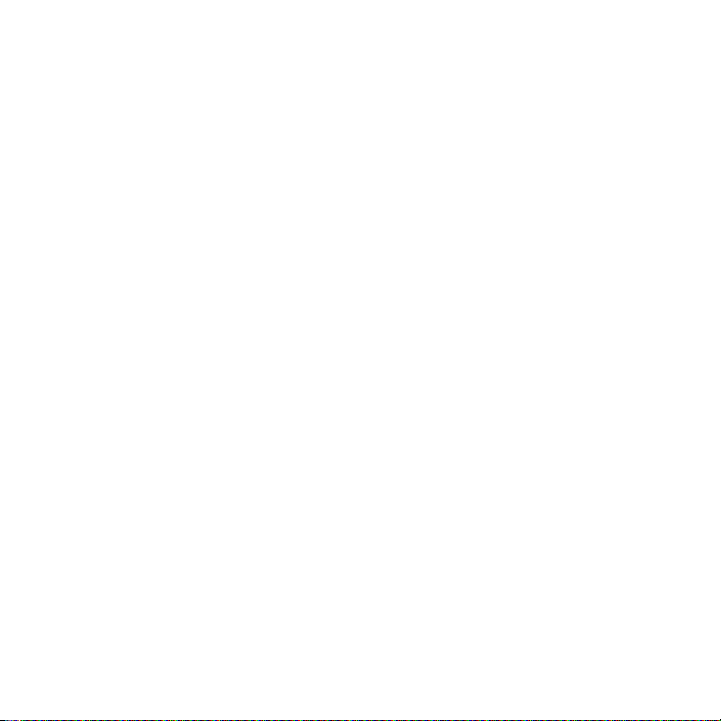
Limitación de daños
EN LA MEDIDA EN QUE LO PERMITA LA LEY, HTC Y SUS PROVEEDORES NO SE
RESPONSABILIZARÁN BAJO NINGUNA CIRCUNSTANCIA RESPECTO AL USUARIO
O A TERCERAS PARTES DE DAÑOS INDIRECTOS, ESPECIALES, CONSECUENTES,
ACCIDENTALES O PUNITIVOS DE NATURALEZA ALGUNA, YA SEA POR VÍA CONTRACTUAL
O EXTRACONTRACTUAL, INCLUYENDO AUNQUE SIN LIMITARSE A LOS DAÑOS, PÉRDIDA
DE INGRESOS, PÉRDIDA DE BIENES, PÉRDIDA DE OPORTUNIDADES COMERCIALES,
PÉRDIDA DE DATOS Y/O PÉRDIDA DE BENEFICIOS RESULTANTES DE O RELACIONADOS
DE MODO ALGUNO CON LA ENTREGA, CUMPLIMIENTO O NO DE OBLIGACIONES, O EL
USO DE LA INFORMACIÓN METEOROLÓGICA, DATOS Y DOCUMENTACIÓN CONFORME A
LO AQUÍ ESTIPULADO E INDEPENDIENTEMENTE DE LA PREVISIBILIDAD EXISTENTE.
Información importante sobre la salud y medidas de
seguridad
Cuando utilice este producto, se deben tener en cuenta las siguientes medidas de
seguridad a fin de evitar posibles responsabilidades y daños legales.
Guarde y siga todas las instrucciones de seguridad y utilización del producto.
Cumpla todos los avisos indicados en las instrucciones de uso del producto.
Para reducir el riesgo de lesiones personales, descarga eléctrica, fuego y daños en el
equipo, cumpla con las siguientes precauciones.
SEGURIDAD ELÉCTRICA
Este producto está destinado al uso con energía procedente de la batería o fuente
de alimentación designada. Otros usos pueden ser peligrosos y anularán cualquier
aprobación dada a este producto.
5
Page 6

6
MEDIDAS DE SEGURIDAD PARA LA CORRECTA CONEXIÓN A TIERRA
AVISO: La conexión a un equipo de puesta a tierra inadecuado puede ocasionar
una descarga eléctrica en su dispositivo.
Este producto está equipado con un cable USB para conectarlo a un ordenador de
sobremesa o portátil. Compruebe que su ordenador esté correctamente conectado
(puesto) a tierra antes de conectar este producto al ordenador. El cable de la fuente
de alimentación de un ordenador de sobremesa o portátil tiene un conductor y un
enchufe de puesta a tierra. El enchufe debe estar conectado a una toma apropiada
que esté correctamente instalada y puesta a tierra según los códigos y normativas
locales.
MEDIDAS DE SEGURIDAD PARA LA UNIDAD DE ALIMENTACIÓN
• Utilice la fuente de alimentación externa apropiada
Un producto sólo debe funcionar con el tipo de fuente de alimentación
indicada en la etiqueta de clasificación eléctrica. Si no está seguro del tipo
de fuente de alimentación requerida, consulte a su proveedor de servicios
autorizado o a la compañía eléctrica local. Si el producto funciona con una
batería u otras fuentes, consulte las instrucciones de operación incluidas con
el producto.
•
Manipule los paquetes de baterías con cuidado
Este producto contiene una batería de iones de litio o de polímeros de litio.
Existe el riesgo de fuego y quemaduras si la batería se manipula de modo
inapropiado. No intente abrir ni reparar el paquete de baterías. No desmonte,
presione, pinche, cortocircuite los contactos externos o circuitos, no los
arroje al fuego ni al agua, y evite la exposición de las baterías a temperaturas
superiores a 60˚C (140˚F).
Page 7
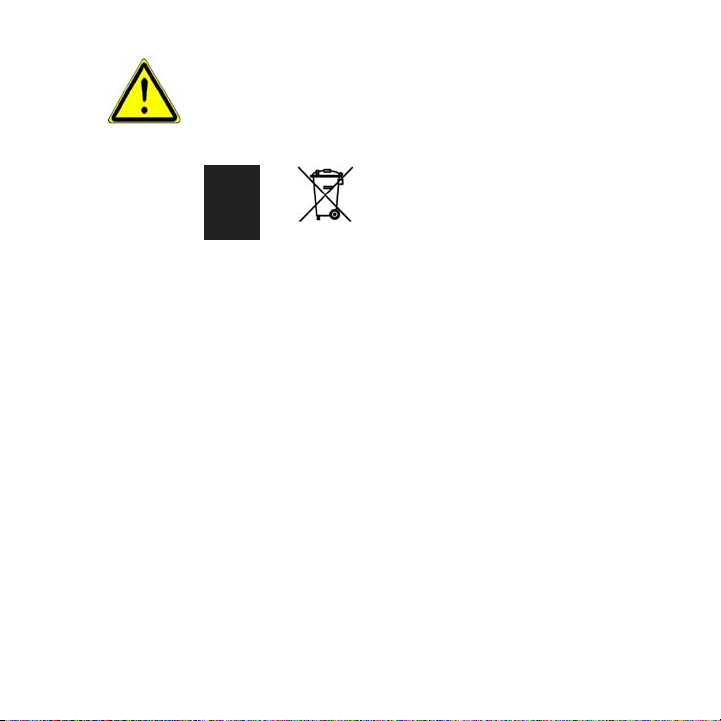
ADVERTENCIA: Peligro de explosión si la batería no se coloca correctamente.
Para reducir el riesgo de fuego o quemaduras, no desmonte, aplaste ni perfore
los contactos o circuitos externos, evite la exposición a temperaturas superiores
a 60°C (140°F), y no lo arroje al fuego ni al agua. Reemplácela sólo por las baterías
especificadas. Recicle o elimine las baterías usadas según las leyes locales o de
acuerdo con la guía de referencia facilitada junto con el producto.
• Adopte precauciones adicionales
• Mantenga la batería o el dispositivo en un lugar seco y alejado del agua y
de cualquier otro líquido a fin de evitar un posible cortocircuito.
•
Mantenga cualquier objeto metálico alejado evitando que entre
en contacto con la batería o sus conectores desencadenando un
cortocircuito durante su funcionamiento.
•
El teléfono se debe conectar a productos que lleven el logotipo USB-IF o
que cumplan el programa USB-IF.
•
No utilice una batería que esté dañada, deformada o descolorida, ni tampoco
una oxidada en su parte exterior, sobrecalentada o que despida mal olor.
• Siempre mantenga la batería fuera del alcance de los bebés o niños
pequeños para evitar que puedan tragársela. Consulte a su médico de
inmediato en caso de tragarse la batería.
•
Si la batería tiene fugas:
•
No permita que este líquido entre en contacto con la piel o ropa. En
caso de contacto, lave la zona afectada inmediatamente con agua
limpia y solicite asistencia médica.
7
Page 8
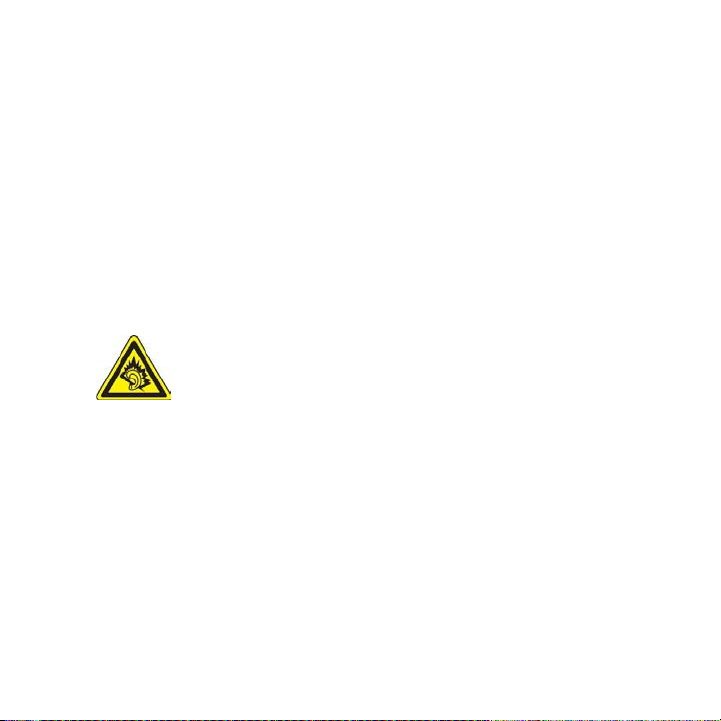
8
• No permita que este líquido entre en contacto con los ojos. En caso de
contacto, NO se frote; lave la zona afectada inmediatamente con agua
limpia y solicite asistencia médica.
•
Adopte medidas adicionales para mantener el líquido de la batería
alejado del fuego ya que existe riesgo de explosión o inflamación.
MEDIDAS DE SEGURIDAD PARA LA LUZ DIRECTA DEL SOL
Mantenga este producto alejado del exceso de humedad o de temperaturas
extremas. No deje el producto o su batería en el interior de un vehículo o en lugares
donde la temperatura pueda exceder los 60°C (140°F), como en el salpicadero de un
coche, junto a la ventanilla o detrás de un cristal expuesto a la luz directa del sol o
luz ultravioleta fuerte durante períodos prolongados de tiempo. Esto podría dañar
el producto, sobrecalentar la batería o suponer un riesgo para el vehículo.
PREVENCIÓN DE LA PÉRDIDA AUDITIVA
AVISO: Se puede sufrir una pérdida permanente de audición si se
utilizan los audífonos o auriculares con un volumen alto durante
períodos prolongados.
NOTA: En Francia, los audífonos (indicados a continuación) para este dispositivo se
han evaluado y cumplen con los requisitos de nivel de presión acústica detallados en
el estándar NF EN 50332-1:2000 y/o NF EN 50332-2:2003 según lo requiere el Artículo
francés L. 5232-1.
• Audífono, fabricado por HTC, modelo HS S300.
SEGURIDAD EN AVIONES
Debido a la posible interferencia causada por este producto en el sistema de
navegación de un avión y su red de comunicación, el uso de la función de teléfono
de este dispositivo a bordo es contrario a la ley en muchos países. Si desea utilizar
este dispositivo cuando esté abordo de un avión, recuerde apagar su teléfono
cambiando al modo Avión.
Page 9
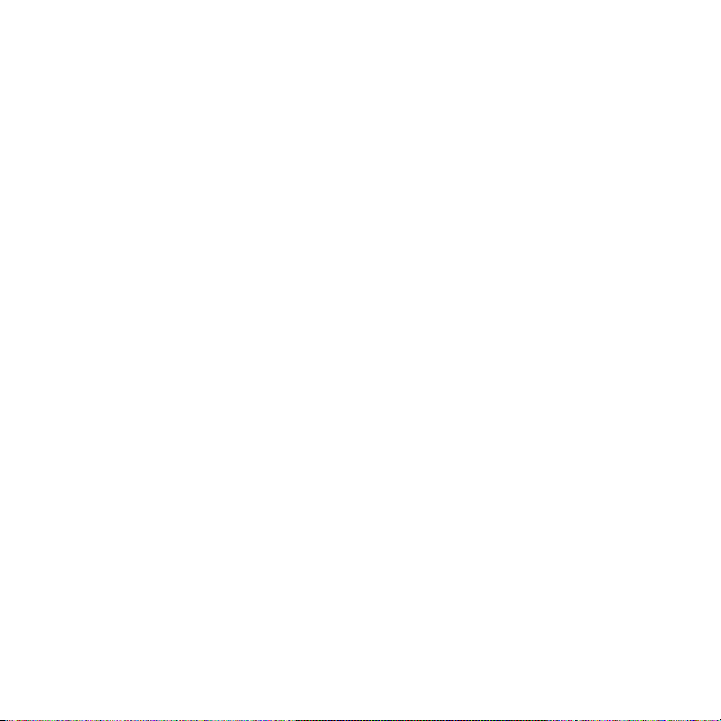
RESTRICCIONES AMBIENTALES
No utilice este producto en estaciones de gas, depósitos de combustible, plantas
químicas o donde se estén llevando a cabo operaciones de demolición o en atmósferas
potencialmente explosivas, como áreas de repostaje, depósitos de combustible,
bajo la cubierta de los barcos, plantas químicas, instalaciones de transferencia o
almacenamiento de combustible o productos químicos y áreas donde el aire contenga
químicos o partículas, como grano, polvo o polvos de metal. Por favor, tenga en cuenta
que las chispas en estas áreas podrían causar una explosión o fuego pudiendo provocar
lesiones personales e incluso la muerte.
ATMÓSFERAS EXPLOSIVAS
Cuando se encuentre en un área con una atmósfera potencialmente explosiva
o si hay materiales inflamables, el producto debería apagarse y el usuario
debería cumplir todas las señales e instrucciones. Las chispas en estas áreas
podrían causar una explosión o fuego que acarrease lesiones personales e
incluso la muerte. Se aconseja a los usuarios no utilizar el equipo en puntos de
repostaje como estaciones de servicio o gas y se recuerda que deben cumplir
las restricciones sobre el uso de equipos de radio en depósitos de combustible,
plantas químicas o donde se realicen operaciones de demolición. Las áreas con
una atmósfera potencialmente explosiva están a menudo, aunque no siempre,
claramente marcadas. Éstas incluyen áreas de repostaje, bajo la cubierta en barcos,
instalaciones de transferencia o almacenamiento de combustible o químicos, como
en grano, polvo o polvos de metal.
SEGURIDAD VIAL
Los conductores de vehículos no pueden utilizar los servicios telefónicos con
dispositivos de mano, excepto en caso de emergencia. En algunos países se permite
el uso de dispositivos de manos libres como alternativa.
MEDIDAS DE SEGURIDAD PARA LA EXPOSICIÓN A RADIOFRECUENCIA (RF)
Evite utilizar su teléfono cerca de estructuras de metal (por ejemplo, la
•
estructura de acero de un edificio).
9
Page 10
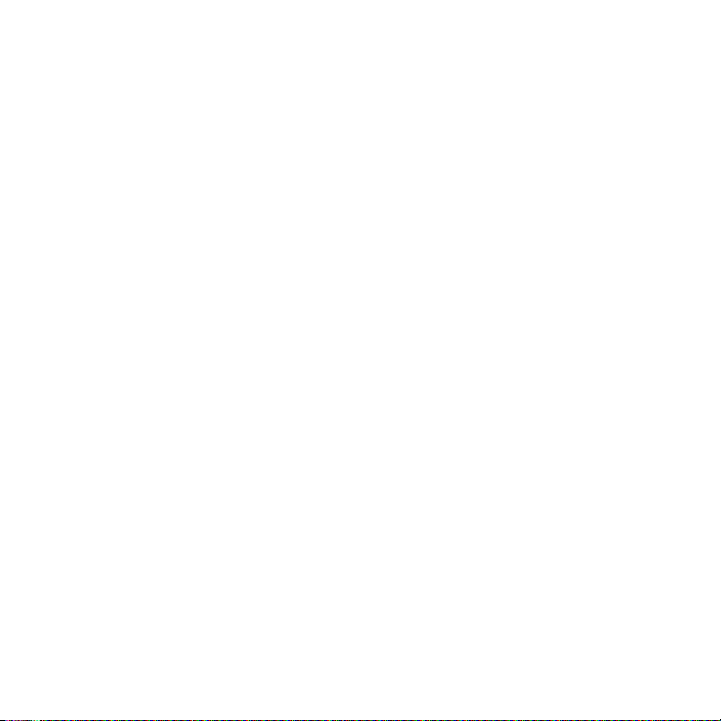
10
• Evite utilizar su teléfono cerca de fuentes electromagnéticas intensas, tales
como hornos microondas, altavoces, TV o radio.
•
Utilice únicamente accesorios originales aprobados por el fabricante o
accesorios que no contengan metal.
•
El uso de accesorios no originales que no estén aprobados por el fabricante
puede incumplir las directrices de exposición a RF locales y debería evitarse.
INTERFERENCIAS CON LAS FUNCIONES DE EQUIPOS MÉDICOS
Este producto puede interferir en el funcionamiento de equipos médicos. El uso de
este dispositivo está prohibido en la mayoría de hospitales y clínicas médicas.
Si utiliza algún otro dispositivo médico, póngase en contacto con el fabricante
del mismo para determinar si está adecuadamente protegido respecto a
fuentes externas de energía de RF. Puede que su médico le ayude a obtener esta
información.
APAGUE su teléfono inmediatamente en instalaciones médicas cuando las
normativas de estas zonas así lo indiquen. Los hospitales o las instalaciones pueden
utilizar equipos que podrían ser sensibles a fuentes externas de energía de RF.
AUDÍFONOS
Algunos teléfonos inalámbricos digitales puede interferir con ciertos audífonos. Si se
produce una interferencia, puede que desee consultar con su proveedor de servicios,
o llamar a la línea de servicio de atención al cliente para buscar alternativas.
RADIACIÓN NO IONIZANTE
El dispositivo dispone de una antena interna. Este producto deberá utilizarse
según su funcionamiento normal a fin de garantizar el rendimiento radiativo y la
seguridad de la interferencia. Al igual que ocurre con otros equipos de transmisión
de radio móvil, se recomienda a los usuarios que para el buen funcionamiento del
equipo y la seguridad del personal no permanezcan cerca de la antena durante el
funcionamiento del equipo.
Page 11
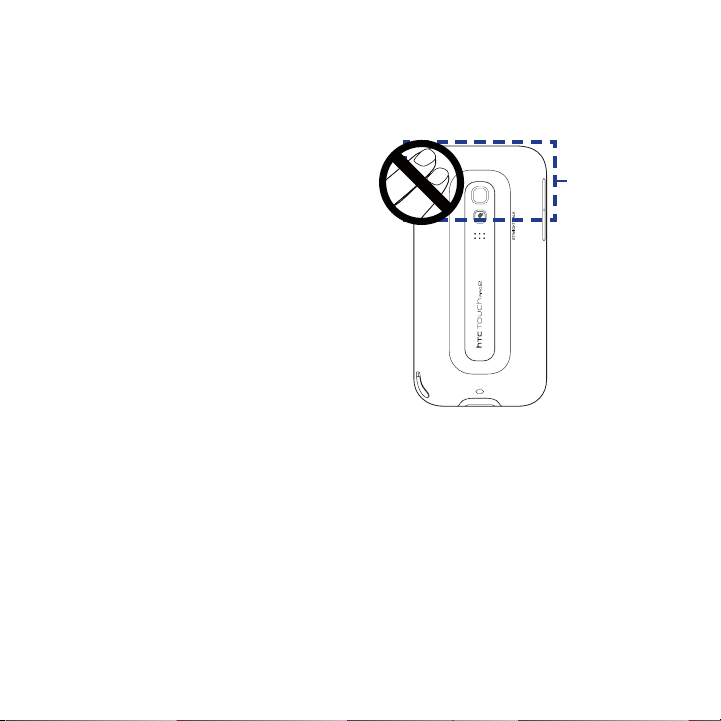
Utilice sólo la antena integral que se facilita. El uso de antenas no autorizadas
o modificadas puede disminuir la calidad de la llamada y dañar el teléfono,
reduciendo el rendimiento y los niveles SAR superiores a los límites recomendados,
además del incumplimiento de los requisitos de regulación locales de su país.
Para asegurar el funcionamiento
óptimo de su teléfono y garantizar que
la exposición humana a energía de RF
cumple con las directrices establecidas
en los estándares relevantes, utilice
siempre el dispositivo únicamente en su
posición de uso normal. El contacto con
la zona de la antena podría disminuir
la calidad de la llamada y provocar
que el dispositivo funcione a un nivel
de energía mayor del necesario. Al
evitar el contacto con la zona de la
antena cuando el teléfono está EN USO
se optimiza el funcionamiento de la
antena y la duración de la batería.
Precauciones generales
• Evite ejercer demasiada presión sobre el dispositivo
No ejerza demasiada presión en la pantalla o en el dispositivo para evitar
que se dañen, y saque el dispositivo del bolso del pantalón cuando se vaya
a sentar. También se recomienda que guarde el dispositivo en el estuche
de protección y que sólo utilice el lápiz o el dedo cuando interactúe con
la pantalla táctil. Las pantallas deterioradas debido a una manipulación
incorrecta no estarán cubiertas por la garantía.
11
Ubicación de
la antena
Page 12
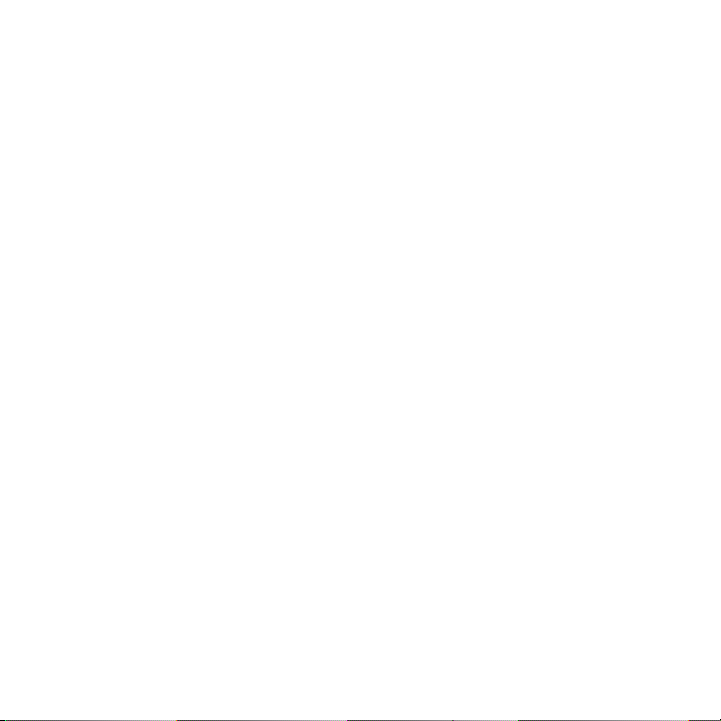
12
• El dispositivo se calienta si se utiliza durante un período prolongado
Al utilizar el dispositivo durante períodos prolongados, como al hablar por
teléfono, al cargar la batería o al explorar la Web, éste puede que se caliente.
En la mayoría de los casos, esta situación es normal y por lo tanto no debe
interpretarse como un problema del dispositivo.
•
Preste atención a las marcas de reparación
A menos que se especifique en algún otro lugar de la documentación sobre
operación o servicio, no repare ningún producto usted mismo. La reparación
de los componentes internos del dispositivo debería realizarla un técnico
autorizado o el proveedor.
•
Daños que requieren reparación
Desenchufe el producto de la toma de corriente y solicite su reparación a un
técnico autorizado o a un proveedor en las siguientes condiciones:
•
Se ha derramado líquido o ha caído un objeto en el interior del producto.
•
El producto ha estado expuesto a la lluvia o al agua.
•
El producto se ha caído o se ha dañado.
•
Hay signos evidentes de sobrecalentamiento.
•
El producto no funciona con normalidad cuando sigue las instrucciones
de operación.
•
Evite las áreas calientes
El producto debe colocarse alejado de fuentes de calor como radiadores,
registradores de calor, estufas u otros productos (incluyendo, aunque sin
limitarse a, amplificadores) que irradien calor.
•
Evite las zonas con humedad
Nunca utilice el producto en un lugar húmedo.
Page 13
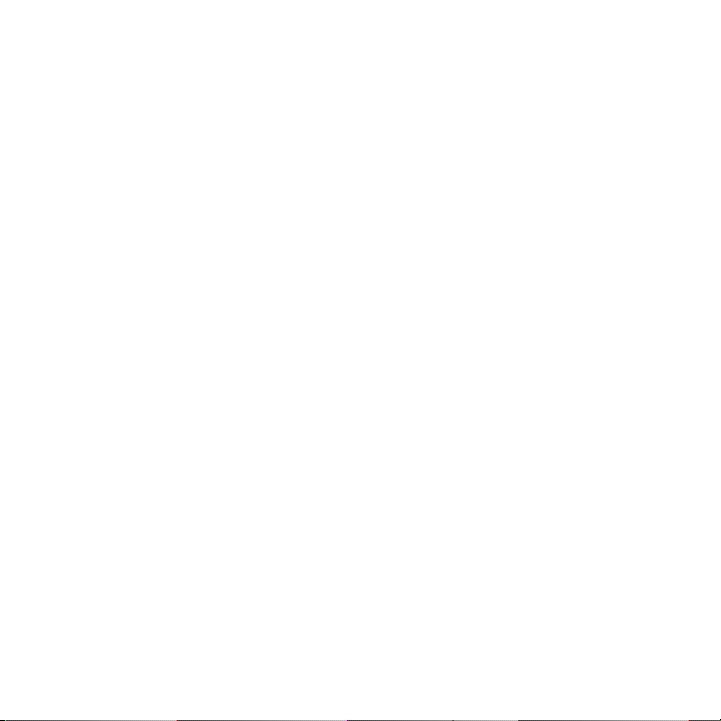
• Evite utilizar su dispositivo tras un cambio brusco de temperatura
Si somete a su dispositivo a importantes cambios de temperatura y/o
humedad, puede que se forme condensación en el dispositivo o dentro de él.
Para evitar daños en el dispositivo, deje transcurrir el tiempo necesario para
que la humedad se evapore antes de utilizarlo.
AVISO: Al trasladar el dispositivo de un entorno con temperaturas bajas a otro
con temperaturas más altas, o de un entorno con temperaturas elevadas a
un entorno más fresco, deje que el dispositivo se adapte a la temperatura
ambiente antes de encenderlo.
• Evite introducir objetos en el producto
Nunca introduzca objetos de ningún tipo en el interior de las ranuras de la
carcasa u otras aperturas del producto. Las ranuras y aperturas permiten
la ventilación de la unidad. No debe cubrir ni bloquear estas entradas que
refrigeran la unidad.
•
Accesorios de montaje
No utilice el producto en una mesa, carro, estantería, trípode o soporte
inestable. Cualquier montaje del producto debe seguir las instrucciones del
fabricante y debería utilizar un accesorio de montaje recomendado por el
fabricante.
•
Evite el montaje en lugares inestables
No coloque el producto en una base inestable.
•
Utilice el producto con el equipo aprobado
Este producto sólo debe utilizarse con ordenadores personales y opcionales
identificados como apropiados para el uso con su equipo.
•
Ajuste el volumen
Baje el volumen antes de utilizar los auriculares u otros dispositivos de audio.
•
Limpieza
Desenchufe el producto de la toma de corriente antes de su limpieza. No
utilice limpiadores líquidos ni aerosoles. Utilice un trapo humedecido para la
limpieza, NUNCA utilice agua para limpiar la pantalla LCD.
13
Page 14
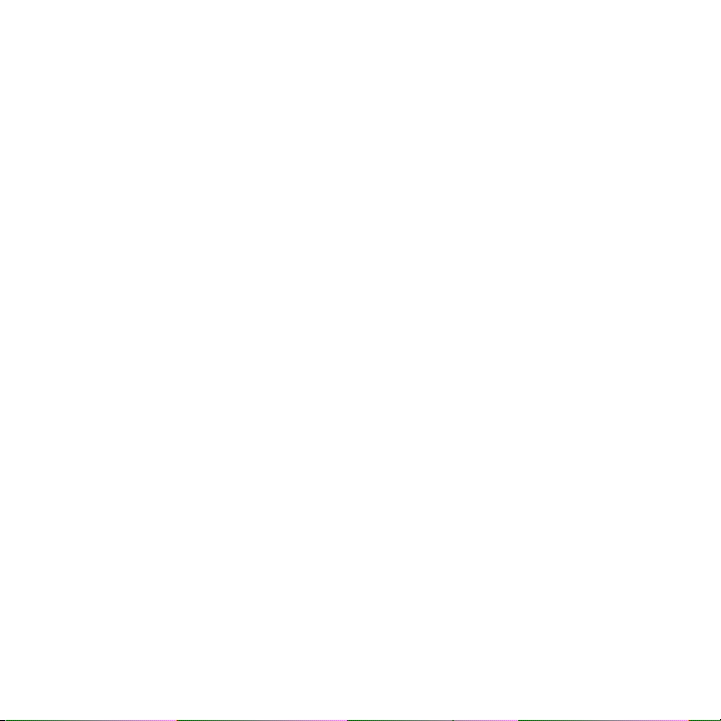
14
Contenido
Capítulo 1 Introducción 23
1.1 Conocer el teléfono táctil ................................................................................. 23
Interior del paquete
Panel superior ............................................................................................................................23
Panel izquierdo ..........................................................................................................................24
Panel derecho
Panel frontal
Teclado físico
Panel trasero
Panel inferior
1.2 Instalación de la tarjeta SIM, la batería y la tarjeta de almacenamiento ..... 28
Tarjeta SIM
Batería
........................................................................................................................................... 30
Tarjeta de almacenamiento
1.3 Cargar la batería ...............................................................................................31
1.4 Primeros pasos..................................................................................................32
Encender y apagar su dispositivo
Importar los contactos de la tarjeta SIM y configurar automáticamente las
conexiones de datos ................................................................................................................33
Cambiar al modo de suspensión .........................................................................................33
1.5 Pantalla principal..............................................................................................34
1.6 Notificaciones ...................................................................................................35
1.7 Iconos de estado ............................................................................................... 36
1.8 Pantalla Inicio ...................................................................................................38
1.9 Menú Rápido ..................................................................................................... 40
1.10 Ajuste del volumen ........................................................................................ 41
................................................................................................................. 23
............................................................................................................................24
................................................................................................................................25
.............................................................................................................................. 26
............................................................................................................................... 27
..............................................................................................................................27
................................................................................................................................... 28
..................................................................................................31
.......................................................................................32
Page 15

1.11 Utilizar los movimientos del dedo ................................................................42
Desplazamiento táctil
Movimiento táctil en horizontal ..........................................................................................44
1.12 Cómo usar la barra de zoom .......................................................................... 45
1.13 Conectar el dispositivo a un ordenador .......................................................45
.............................................................................................................42
Capítulo 2 Utilizar las características del teléfono 47
2.1 Realizar llamadas.............................................................................................. 47
Realizar una llamada desde la pantalla Teléfono
Realizar una llamada desde un mensaje de texto
Realizar una llamada desde un mensaje de correo electrónico
Realizar una llamada desde una solicitud de reunión o recordatorio
Realizar una llamada de emergencia .................................................................................53
Realizar una llamada internacional .................................................................................... 53
Llamar al correo de voz ...........................................................................................................53
2.2 Responder y finalizar llamadas .......................................................................54
Aceptar o rechazar una llamada de voz entrante
Utilizar las funciones de llamada.........................................................................................55
2.3 Utilizar el historial de llamadas ....................................................................... 58
2.4 Marcado rápido ................................................................................................ 59
2.5 Videollamada ....................................................................................................59
Realizar una vídeollamada
Cambiar los ajustes de videollamada
Aceptar o rechazar una vídeollamada entrante
2.6 Straight Talk™.................................................................................................... 62
Realizar una conferencia desde la pantalla Teléfono
Gestionar la conferencia.........................................................................................................65
Realizar una conferencia desde un correo electrónico
2.7 Encender y apagar la función del teléfono .....................................................69
....................................................................................................59
................................................................................60
..........................................................47
........................................................49
..............................49
................... 52
.........................................................54
............................................................62
................................................... 63
...............................................67
15
Page 16
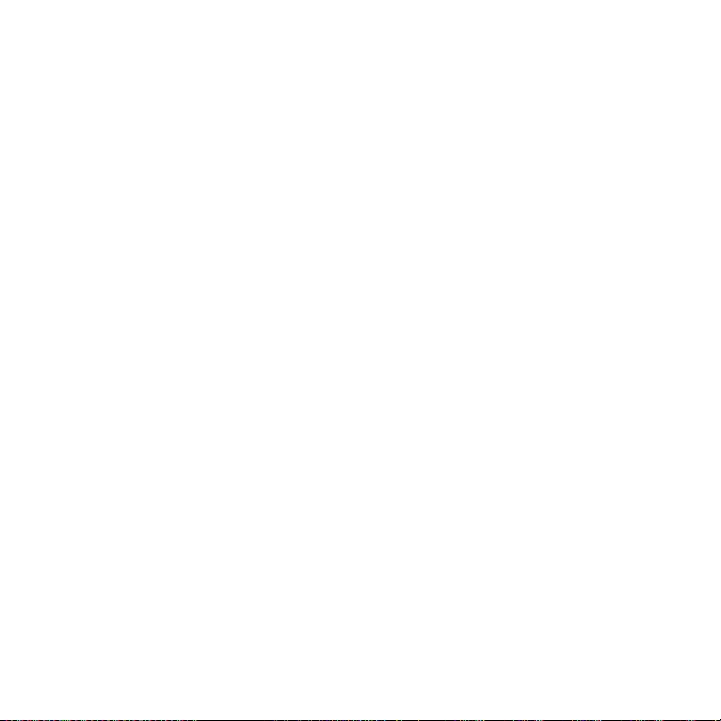
16
Capítulo 3 TouchFLO™ 3D 71
3.1 Utilizar la pantalla principal de TouchFLO 3D ................................................71
Mostrar la pantalla principal de TouchFLO 3D en vista horizontal .........................71
Cambiar de una ficha a otra en la pantalla principal
Personalizar las fichas de la pantalla principal ...............................................................73
3.2 Inicio ..................................................................................................................74
Hora internacional
Despertador
3.3 Contactos .......................................................................................................... 77
Configurar Mi tarjeta de contacto.......................................................................................77
Trabajar con contactos favoritos
La pantalla Contactos
La pantalla Detalles del contacto ........................................................................................85
Actualizaciones y eventos de Facebook
3.4 Mensajes ........................................................................................................... 90
Realizar llamadas o enviar correos electrónicos directamente desde
un mensaje de texto
3.5 Correo ................................................................................................................ 91
Agregar una cuenta de correo electrónico de Internet
Agregar una cuenta de correo electrónico de Outlook
Comprobar y leer mensajes de correo electrónico ......................................................92
Realizar llamadas directamente desde un mensaje de correo electrónico .........93
3.6 Calendario ......................................................................................................... 94
3.7 Internet ..............................................................................................................96
3.8 Bolsa ..................................................................................................................98
3.9 Fotos y vídeos .................................................................................................100
3.10 Música ........................................................................................................... 102
3.11 Clima ..............................................................................................................105
3.12 Configuración ...............................................................................................107
....................................................................................................................74
................................................................................................................................76
......................................................................................... 78
..............................................................................................................83
...........................................................................86
................................................................................................................ 90
...................................................72
..............................................91
.............................................. 92
Page 17
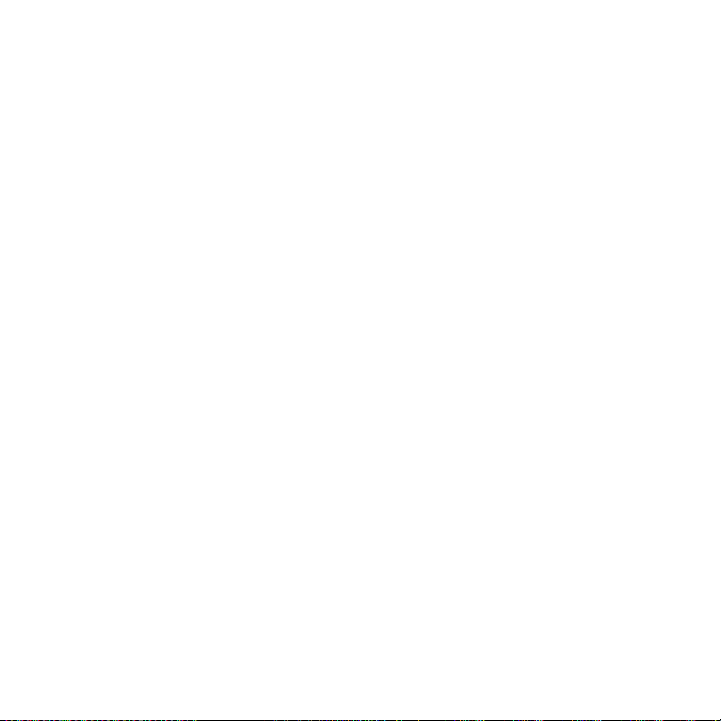
Capítulo 4 Introducción de texto 109
4.1 El teclado físico ...............................................................................................109
Ajuste del ángulo de la pantalla LCD
Uso del teclado físico
4.2 Métodos de entrada en pantalla ...................................................................112
4.3 Utilizar el teclado QWERTY completo ........................................................... 113
4.4 Utilizar el Teclado del teléfono ......................................................................115
4.5 Usar el Modo Predictivo ................................................................................. 117
4.6 Utilizar el Modo numérico y de símbolos .....................................................119
............................................................................................................ 110
.............................................................................. 110
Capítulo 5 Sincronizar información 121
5.1 Acerca de la sincronización ............................................................................121
5.2 Configuración del Centro de dispositivos de Windows Mobile® en
Windows Vista® ...............................................................................................122
Configurar la sincronización en el Centro de dispositivos de
Windows Mobile
Utilizar el Centro de dispositivos de Windows Mobile ............................................. 124
5.3 Configuración de ActiveSync® en Windows® XP .......................................... 125
Configurar la sincronización en ActiveSync
5.4 Sincronizar con el ordenador ........................................................................126
Iniciar y detener la sincronización
Seleccionar información a sincronizar
Solución de problemas de conexión de sincronización
5.5 Sincronizar vía Bluetooth ..............................................................................128
5.6 Sincronizar música y vídeo ............................................................................129
.................................................................................................................... 123
................................................................. 125
...................................................................................126
........................................................................... 127
.......................................... 128
Capítulo 6 Intercambiar mensajes 131
6.1 Mensajería .......................................................................................................131
6.2 Mensajes de texto ...........................................................................................133
Crear y enviar un mensaje de texto nuevo
Gestionar mensajes de texto desde un contacto....................................................... 134
................................................................... 133
17
Page 18
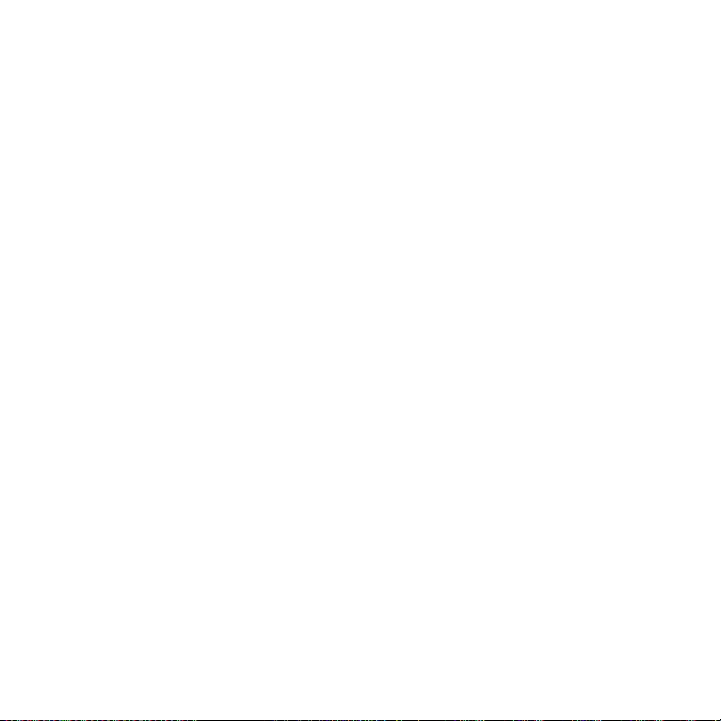
18
Gestionar mensajes de texto en la bandeja de entrada .......................................... 134
Realizar una llamada al remitente de un mensaje de texto
6.3 MMS ................................................................................................................. 137
Cambiar la configuración MMS.........................................................................................
Crear y enviar mensajes MMS
Ver y responder a mensajes MMS
6.4 Correo electrónico .......................................................................................... 142
Sincronizar el correo electrónico de Outlook con su ordenador.......................... 14
Configuración de una cuenta de correo electrónico de Internet ......................... 143
Crear y enviar un mensaje de correo electrónico ...................................................... 146
Visualizar y responder a mensajes de correo electrónico
Realizar directamente llamadas desde un correo electrónico
Sincronizar mensajes de correo electrónico
Personalizar la configuración de correo electrónico................................................. 150
............................................................................................ 138
.................................................................................... 140
................................................................ 150
................................... 136
....................................... 147
.............................. 149
Capítulo 7 Trabajar con correos electrónicos de la empresa
y citas de reunión 153
7.1 Sincronizar con Exchange Server .................................................................. 153
Configurar una conexión Exchange Server
Iniciar la sincronización ....................................................................................................... 155
7.2 Trabajar con mensajes de correo electrónico de la empresa ...................... 155
Sincronización automática a través de Direct Push
Sincronización programada
Descarga instantánea a través de Fetch Mail
Buscar mensajes de correo electrónico en Exchange Server................................. 158
Marcar los mensajes con un indicador........................................................................... 159
Respuesta automática “fuera de la oficina”
7.3 Administrar las solicitudes de reunión ......................................................... 160
............................................................................................... 157
.................................................................. 153
.................................................. 156
.............................................................. 157
................................................................... 160
137
2
Page 19
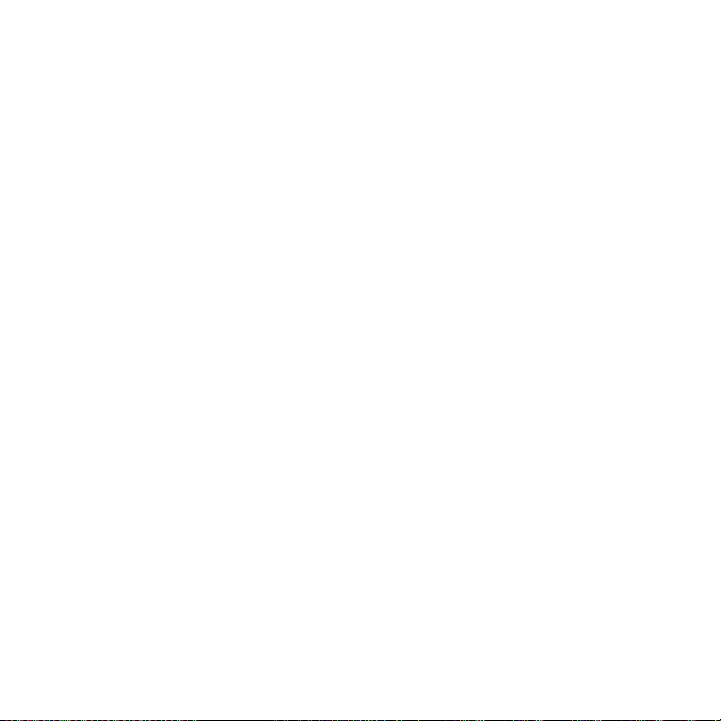
7.4 Buscar contactos en el Directorio de la organización ................................. 161
Al examinar Contactos, redactar un correo electrónico o crear un
solicitud de reunión
Al ver un mensaje de correo electrónico de Outlook
.............................................................................................................. 161
............................................... 162
Capítulo 8 Internet 163
8.1 Modos de Conectarse a Internet ...................................................................163
Wi-Fi
............................................................................................................................................ 163
GPRS/3G .................................................................................................................................... 166
Acceso telefónico
Iniciar una conexión de datos
8.2 Utilizar Opera Mobile™ .................................................................................. 168
La pantalla del explorador
Menú Opera Mobile
Ver páginas Web
8.3 Utilizar YouTube™ ........................................................................................... 172
Examinar vídeos
Utilizar la Guía del programa ............................................................................................. 173
Ver vídeos ................................................................................................................................. 175
Marcadores............................................................................................................................... 176
Historial
..................................................................................................................................... 176
8.4 Utilizar el Reproductor de Streaming ...........................................................177
8.5 Utilizar Windows Live™ .................................................................................. 179
La pantalla Windows Live™................................................................................................. 180
Utilizar Windows Live™ Messenger
8.6 Utilizar RSS Hub .............................................................................................. 182
Suscribirse y organizar canales de noticias
Utilizar la lista de titulares ................................................................................................... 185
Ver el resumen de la noticia
................................................................................................................... 167
........................................................................................... 167
.................................................................................................. 169
.............................................................................................................. 170
..................................................................................................................... 171
..................................................................................................................... 173
................................................................................. 180
..................................................................182
............................................................................................... 186
19
Page 20
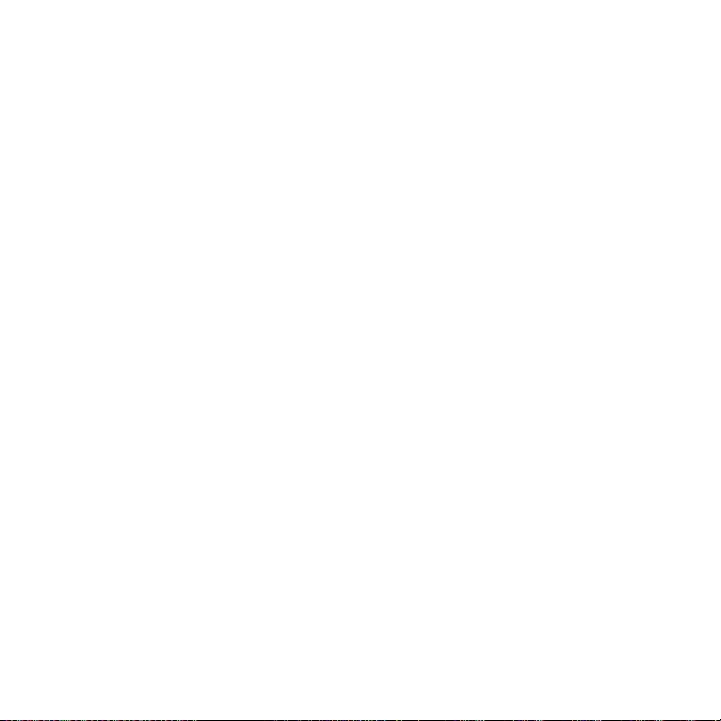
20
8.7 Utilizar el dispositivo como módem (Conexión compartida) .....................188
Antes de continuar
Para configurar el dispositivo como módem USB
Para utilizar el dispositivo como módem Bluetooth
Finalizar la conexión a Internet
................................................................................................................ 188
..................................................... 189
................................................. 189
......................................................................................... 190
Capítulo 9 Bluetooth 191
9.1 Modos de Bluetooth ....................................................................................... 191
9.2 Asociaciones Bluetooth ................................................................................. 192
9.3
Conectar auriculares manos libres o estéreo Bluetooth .....................................194
9.4 Enviar y recibir información mediante Bluetooth .......................................195
9.5 Imprimir mediante Bluetooth .......................................................................199
9.6 Conexión a los kits de teléfono para el coche ..............................................200
Capítulo 10 Navegación en carretera 201
10.1 Google™ Maps (Disponible según el país) .................................................. 201
Búsqueda de un lugar de interés
10.2 Indicaciones y preparación para utilizar GPS ............................................204
10.3 Descargar datos de ubicación a través de QuickGPS ................................... 205
Cambiar las opciones de descarga
..................................................................................... 202
.................................................................................. 206
Capítulo 11 Cámara y Multimedia 207
11.1 Hacer fotos y grabar vídeos .........................................................................207
Cambiar el modo de captura
Utilizar el enfoque
Capturar fotos o grabar vídeos
Pantalla Revisar
Controles en pantalla
Panel del menú
Acercar/alejar
Establecer opciones avanzadas ........................................................................................ 214
................................................................................................................. 208
....................................................................................................................... 210
....................................................................................................................... 211
.......................................................................................................................... 212
............................................................................................. 207
.........................................................................................209
...........................................................................................................210
Page 21
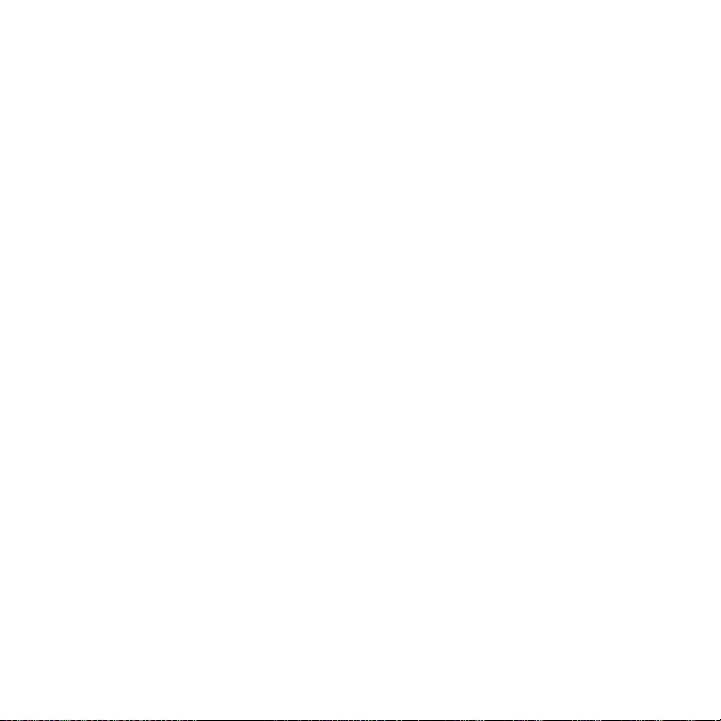
11.2 Ver fotos y vídeos utilizando el Álbum .......................................................217
Ver fotos
.................................................................................................................................... 218
Reproducción de vídeos......................................................................................................
Cerrar Álbum
11.3 Utilizar Windows Media® Player Mobile .....................................................221
Reproducir medios
Sincronizar archivos de vídeo y audio
Creación de listas de reproducción ................................................................................. 225
Resolución de problemas
11.4 Utilizar el Amplificador de audio ................................................................226
...........................................................................................................................220
................................................................................................................ 221
............................................................................ 222
...................................................................................................225
220
Capítulo 12 Programas 227
12.1 Administrar los programas ..........................................................................227
Iniciar un programa
Instalar un programa
12.2 Contactos ......................................................................................................228
Agregar contactos nuevos
Organizar y buscar contactos
Compartir información de un contacto
12.3 JBlend ............................................................................................................ 231
Instalar e iniciar MIDlets/MIDlet suites
Administrar MIDlets/MIDlet suites ..................................................................................232
12.4 Presentación JETCET ....................................................................................233
Abrir JETCET Presentation
Crear una nueva presentación .......................................................................................... 233
Visualizar la presentación ...................................................................................................235
12.5 Microsoft® Office Mobile ..............................................................................237
12.6
Administrador SIM .......................................................................................238
12.7 WorldCard Mobile .........................................................................................239
............................................................................................................... 227
............................................................................................................ 227
................................................................................................. 229
............................................................................................ 230
......................................................................... 231
........................................................................... 232
.................................................................................................. 233
21
Page 22

22
Capítulo 13 Organización del dispositivo 241
13.1 Copiar y administrar archivos .....................................................................241
13.2 Configurar su dispositivo .............................................................................243
Ficha Personal
Ficha Sistema ........................................................................................................................... 244
Ficha Conexiones
13.3 Cambiar la Configuración básica ................................................................247
Mostrar configuración
Nombre del dispositivo
Configuración del timbre
Servicios del teléfono
13.4 Utilizar Configuración de la conexión ........................................................250
13.5 Utilizar Comm Manager ............................................................................... 251
13.6 Utilizar el Administrador de Tareas .............................................................252
13.7 Proteger el dispositivo .................................................................................253
Proteger la tarjeta SIM con un PIN
Proteger su dispositivo con una contraseña ................................................................254
Cifrar archivos en tarjetas de almacenamientos
13.8 Restablecer el dispositivo ............................................................................ 255
Realizar un restablecimiento de software
Realizar un restablecimiento de hardware
Uso de Borrar memoria
13.9 Windows Update .......................................................................................... 258
13.10 Conexión a una pantalla externa .............................................................. 259
......................................................................................................................... 243
................................................................................................................... 246
.......................................................................................................... 247
.......................................................................................................248
.................................................................................................... 249
........................................................................................................... 250
................................................................................... 253
........................................................ 255
.................................................................... 255
................................................................... 256
........................................................................................................ 257
Apéndice 261
A.1 Especificaciones .............................................................................................261
A.2 Avisos de regulación ...................................................................................... 263
Índice 271
Page 23
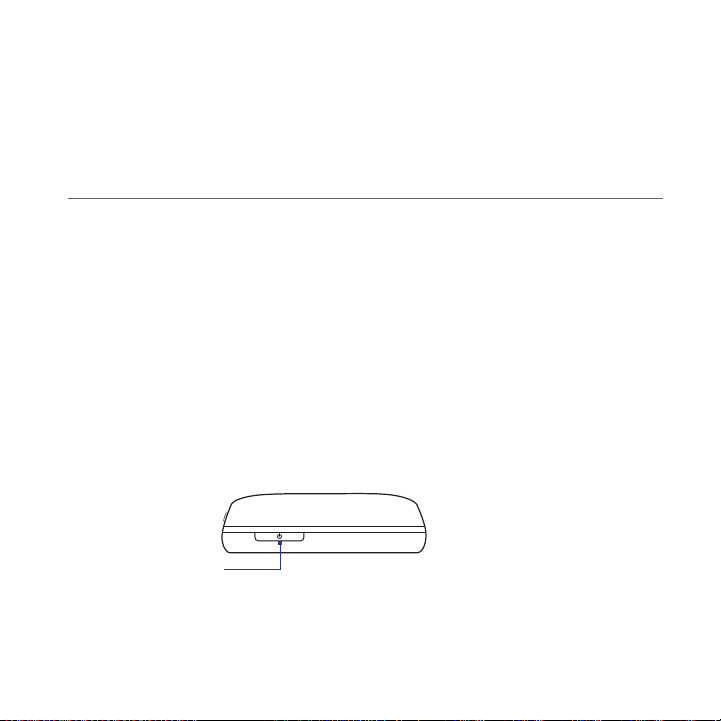
Capítulo 1
1.1 Conocer el teléfono táctil
Interior del paquete
El paquete del producto incluye:
HTC Touch Pro2• Cable de sincronización USB•
Batería• Guía Rápida de Instalación•
Adaptador de CA• Lápiz adicional•
Protector de pantalla• Funda•
Auricular estéreo por cable• Se adjuntan dos discos•
Panel superior
ENERGÍA
Pulse para apagar la pantalla temporalmente. Para desconectar la
corriente, pulse y mantenga durante aprox. 3 segundos. Para más
información, consulte “Primeros pasos” en este capítulo.
Introducción
Page 24
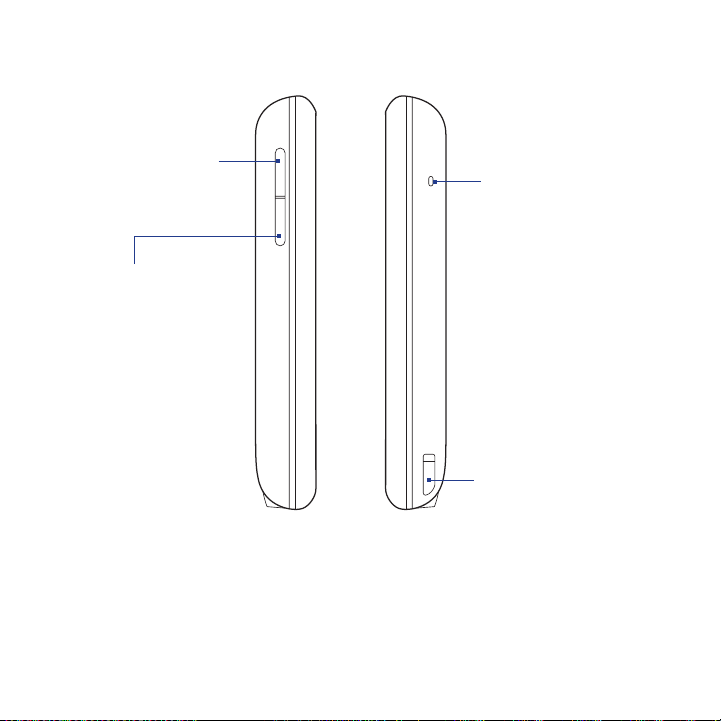
24 Introducción
Panel izquierdo Panel derecho
SUBIR VOLUMEN
Durante una llamada
o cuando reproduzca
música, pulse este
botón para subir el
volumen.
BAJAR VOLUMEN
Durante una llamada
o cuando reproduzca
música, pulse este botón
para bajar el volumen.
Micrófono
Lápiz
Puntee en elementos, escriba
o dibuje en la pantalla táctil.
Page 25
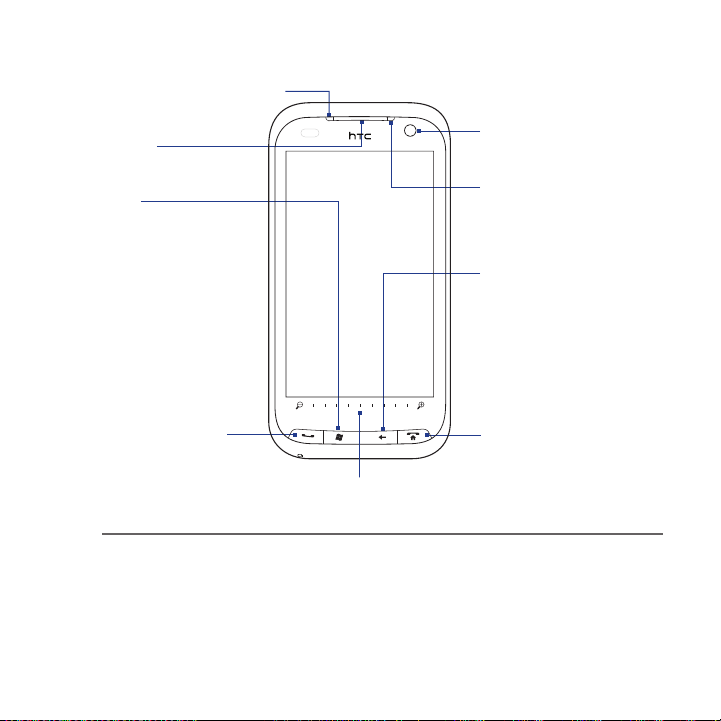
Panel frontal
Indicador LED de notificación*
Consulte la descripción debajo.
Auricular
Escuche una llamada
telefónica desde aquí.
INICIO
Pulse este botón para abrir
o cerrar la pantalla Inicio.
Consulte “Pantalla Inicio” en
este capítulo para obtener
más detalles.
HABLAR/ENVIAR
Pulse para responder a una
•
llamada entrante o para
marcar un número.
En el curso de una llamada,
•
pulse durante varios
segundos para activar o
desactivar el altavoz.
Al ver un mensaje de texto
•
o de correo electrónico,
pulsar para llamar al
remitente del mensaje.
* El indicador LED de notificación muestra:
Una luz verde intermitente cuando hay mensajes SMS, MMS o correos electrónicos nuevos,
•
llamadas perdidas o recordatorios.
Una luz verde fija cuando el dispositivo está conectado al adaptador de corriente o a un
•
ordenador y la batería está totalmente cargada.
Una luz de color ámbar fija cuando la batería se está cargando.
•
Una luz de color ámbar intermitente cuando el nivel restante de la batería es inferior al 10%.
•
Barra de Zoom
Consulte “Cómo usar la barra de zoom” más adelante en
este capítulo para obtener más detalles.
Cámara secundaria
Utilice esta cámara para
las conversaciones de
videollamadas o para realizar
autorretratos.
Sensor de luz
Detecta la luz ambiente y
ajusta la retroiluminación de la
pantalla en consecuencia.
ATRÁS
Pulse para volver a la pantalla
anterior.
FINALIZAR
Pulse para finalizar una
•
llamada o para volver a la
ficha Inicio.
Pulse durante varios
•
segundos para bloquear el
dispositivo. Para personalizar
la tecla FINALIZAR, consulte
la sección Botones en el
C
apítulo 13.
Introducción 25
Page 26
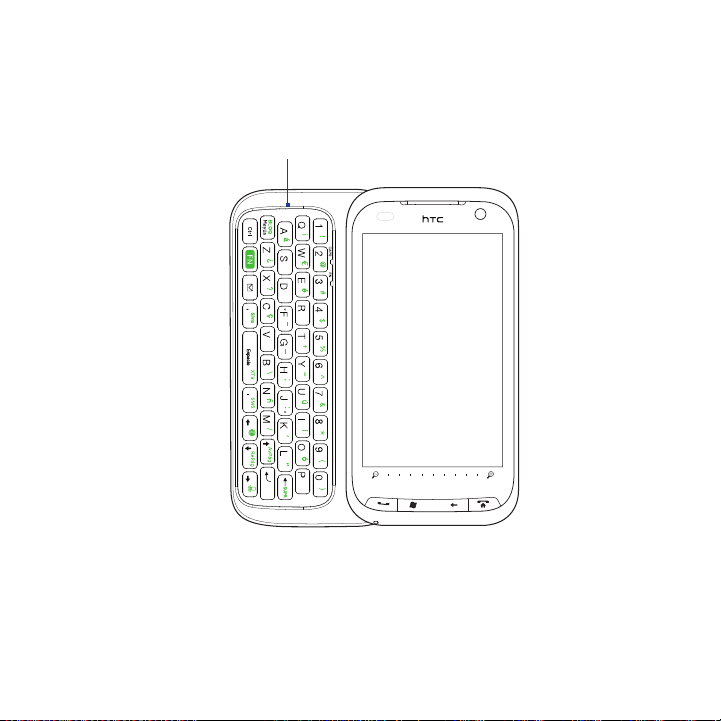
26 Introducción
Teclado físico
Teclado QWERTY
Deslice el panel de teclado táctil
para visualizar el teclado. Consulte el
Capítulo 4 para más detalles.
Pantalla táctil
Page 27
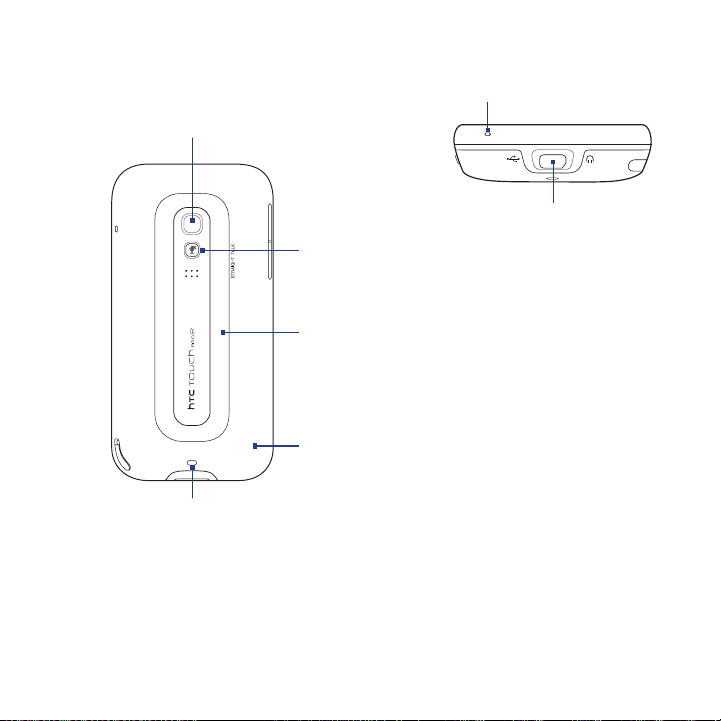
Panel trasero Panel inferior
Cámara de 3,2 megapíxeles
Consulte “Hacer fotos y grabar vídeos” en el
Capítulo 11 para más detalles.
Micrófono
Introducción 27
Silenciar
Pulsar para activar o
desactivar el sonido
del micrófono dual.
Altavoz dual
Utilice este altavoz de
cancelación de ruidos
para conferencias.
Para obtener más
información sobre
cómo realizar
conferencias, consulte
“Straight Talk™” en el
Capítulo 2.
Tapa posterior
Enganche para la correa
Enganche una correa para la muñeca,
una cinta para el cuello o una cadena.
Conector de sincronización/
Clavija de audífono/TV Out
Conecte el cable USB
•
suministrado para sincronizar
la información.
Conecte el adaptador de
•
corriente para recargar la
batería.
Conecte el auricular estéreo
•
USB facilitado para mantener
una conversación con manos
libres o para escuchar archivos
de audio.
Conecte un cable de audio y
•
de vídeo compuesto de HTC
(se venden por separado)
para exportar los contenido
de la pantalla del dispositivo
y el audio del dispositivo a un
dispositivo de visualización
externo.
Page 28
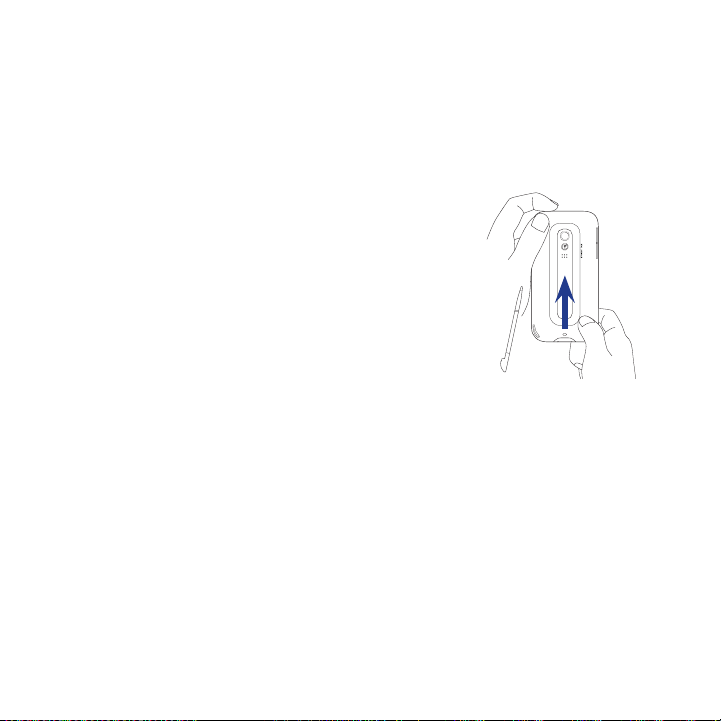
28 Introducción
1.2 Instalación de la tarjeta SIM, la batería y la tarjeta
de almacenamiento
Antes de instalar la tarjeta SIM, la batería o la tarjeta de almacenamiento debe
retirar la tapa posterior. Además, asegúrese siempre de desconectar la corriente
antes de instalar o sustituir la tarjeta SIM o la batería.
Para retirar la tapa posterior
Asegúrese de que el dispositivo está apagado.
1.
Saque el lápiz.
2.
Nota Deberá sacar temporalmente el lápiz para poder
sacar o volver a colocar la tapa posterior.
3. Sujete el dispositivo con las dos manos de forma
que el panel frontal quede hacia abajo.
4. Levante la cubierta posterior con el dedo hasta
que se desenganche del dispositivo y después,
deslícela hacia arriba para retirarla.
Tarjeta SIM
La tarjeta SIM contiene el número de teléfono, los datos de servicio y la memoria de
la agenda/mensajes. Su dispositivo admite tarjetas SIM de 1,8V y 3V.
Nota Puede que algunas tarjetas SIM no funcionen con su dispositivo. Contacte con su
proveedor de servicios para cambiar la tarjeta SIM. Este servicio puede no ser gratuito.
Page 29
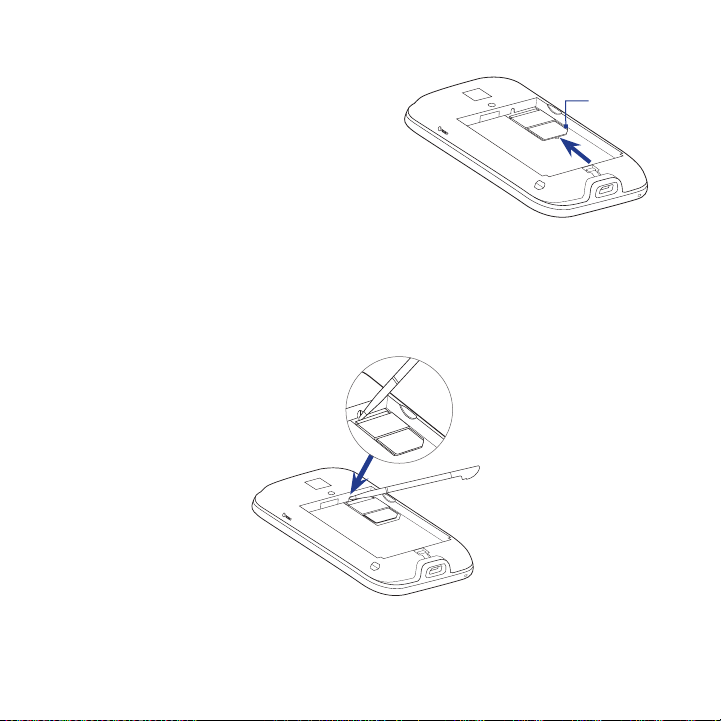
Introducción 29
Para instalar la tarjeta SIM
1.
Retire la batería si estuviera
instalada.
2.
Localice la ranura de la tarjeta SIM,
y luego inserte la tarjeta SIM con
los contactos dorados hacia abajo y
la esquina recortada hacia la parte
exterior de la ranura.
3.
Deslice completamente la tarjeta
SIM en la ranura.
Para extraer la tarjeta SIM
1. Retire la batería si estuviera instalada.
2. Introduzca la punta del lápiz en el pequeño agujero situado encima de la
ranura para tarjeta SIM, y empuje la tarjeta hacia fuera, utilizando el lápiz.
3. Con otro dedo, saque la tarjeta SIM de la ranura.
Esquina
recortada
Page 30
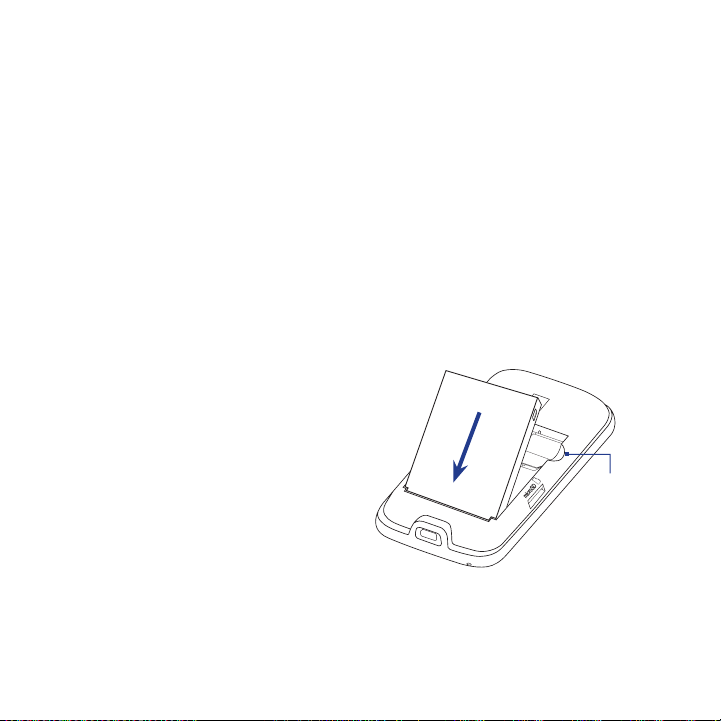
30 Introducción
Batería
Su dispositivo incluye una batería de iones de litio recargable, y está diseñado para
utilizarse sólo con baterías y accesorios originales especificados por el fabricante. El
rendimiento de la batería depende de muchos factores, entre los que se incluyen
la configuración de la red, la intensidad de la señal y los patrones de uso. Para ver la
duración aproximada de la batería, consulte “Especificaciones” en el apéndice.
¡Advertencia! Para reducir el riesgo de fuego o quemaduras:
• No intente abrir, desmontar ni reparar la batería.
• No presione, pinche o cortocircuite los contactos externos, ni arroje la batería
• No la exponga a temperaturas superiores a 60°C (140°F).
• Reemplácela sólo por una batería designada para este producto.
• Recicle o deseche las baterías usadas según la normativa local.
Para instalar la batería
1.
Alinee los contactos de cobre
externos de la batería con
los conectores de la batería
situados en la parte inferior del
compartimento de la misma.
2.
Inserte primero los contactos
laterales de la batería y después,
con cuidado, coloque la batería
en su lugar.
3.
Vuelva a colocar la tapa posterior
e inserte de nuevo el lápiz en el
compartimento del mismo.
Para retirar la batería
Levante la batería del surco situado en el lado superior derecho del compartimento
de la misma.
al fuego o al agua.
Surco
Page 31

Tarjeta de almacenamiento
Para disponer de almacenamiento adicional para sus imágenes, vídeos, música y
archivos, puede adquirir una tarjeta microSD™ e instalarla en su dispositivo.
Para instalar una tarjeta microSD
1.
Saque el lápiz y retire la tapa posterior.
2.
Busque la ranura de la tarjeta microSD
en la parte superior del panel derecho
expuesto.
3.
Inserte la tarjeta microSD en la ranura
con los contactos dorados hacia abajo,
Ranura de
tarjeta de
almacenamiento
hasta que encaje en su posición.
Nota Para retirar la tarjeta microSD, pulse sobre
ella para expulsarla de la ranura.
1.3 Cargar la batería
Las baterías nuevas se facilitan parcialmente cargadas. Antes de comenzar a utilizar
el dispositivo, se recomienda que cargue la batería. Algunas baterías funcionan
mejor tras varios ciclos completos de carga/descarga.
Nota Sólo debe cargar la batería con el adaptador de CA y el cable de sincronización USB
facilitados con el dispositivo.
Acople el conector USB del adaptador de CA al conector de sincronización en su
dispositivo y luego conecte el adaptador de CA a una toma eléctrica para iniciar la
carga de la batería.
Introducción 31
Page 32

32 Introducción
La carga de la batería se indica mediante una luz de color ámbar fija en el indicador
LED de notificación. Si la batería se carga mientras el dispositivo está encendido,
aparecerá un icono de carga en la barra de título de la pantalla principal.
Cuando la batería ya esté totalmente cargada, aparecerá un icono de batería llena
en la barra de título de la pantalla principal.
¡Advertencia! • No extraiga la batería del dispositivo mientras esté cargándose con el
adaptador para el coche o el adaptador de CA.
Como medida de seguridad, la batería dejará de cargarse antes de
•
sobrecalentarse.
1.4 Primeros pasos
Tras insertar la tarjeta SIM y después de colocar y cargar la batería, ya puede
encender y utilizar el dispositivo.
Encender y apagar su dispositivo
Para encender el dispositivo
Pulse el botón ENERGÍA.
Cuando encienda su dispositivo por primera vez, éste instalará la configuración
personalizada y se muestra la pantalla Tarjeta SIM cambiada. Consulte “Importar los
contactos de la tarjeta SIM y configurar automáticamente las conexiones de datos”
en este capítulo para obtener información detallada.
Para apagar el dispositivo
Pulse durante varios segundos el botón ENCENDIDO.
1.
Puntee en Sí en el mensaje de notificación.
2.
Page 33

Introducción 33
Importar los contactos de la tarjeta SIM y configurar automáticamente las conexiones de datos
Tras instalar la configuración personalizada, aparecerá la pantalla Tarjeta SIM
cambiada. Siga las instrucciones en pantalla para importar los contactos que ha
guardado en su tarjeta SIM y/o configurar automáticamente las conexiones de
datos de su dispositivo.
El dispositivo se reinicia una vez finalizadas todas las opciones seleccionadas.
Notas • No aparecer la opción Importar contactos de la SIM si no se encuentran
• Pulse en Cancelar si prefiere configurar sus conexiones de datos o importar sus
• Si elije configurar automáticamente las conexiones de datos de su dispositivo y si
contactos en su tarjeta SIM.
contactos SIM más tarde.
su tarjeta SIM admite múltiples perfiles de red, se le pedirá que seleccione el perfil
que va a utilizar.
Cambiar al modo de suspensión
Pulse brevemente el botón ENCENDIDO para desactivar temporalmente la
pantalla y dejar el dispositivo en el Modo de suspensión. Este modo suspende
el dispositivo a un estado de baja energía mientras la pantalla está apagada para
ahorrar batería.
Su dispositivo cambia automáticamente al modo de suspensión cuando
permanece inactivo durante un período de tiempo determinado. Mientras el
dispositivo está en el Modo de suspensión, podrá seguir recibiendo mensajes y
llamadas. Su dispositivo se activará automáticamente cuando reciba una llamada.
Para activar su dispositivo manualmente, pulse brevemente el botón ENCENDIDO.
Page 34

34 Introducción
1.5 Pantalla principal
La pantalla principal del dispositivo es la pantalla principal de TouchFLO™ 3D, que
le permite acceder pulsando con el dedo a las funciones más importantes, como
contactos, mensajes de texto, correo electrónico, Internet y mucho más.
Para más información sobre el uso de la pantalla principal de TouchFLO 3D, consulte
el Capítulo 3.
Intensidad de señal
Estado de la conexión
Pantalla Inicio
Pantalla principal
de
TouchFLO 3D
Abrir la pantalla Teléfono
(Consultar el Capítulo 2
para más información)
Notificación
Estado de volumen
Estado de la batería
Menú Rápido
Abra la Cámara.
Page 35

1.6 Notificaciones
Cuando pulse o toque el área de iconos de la barra de título, se abrirá la pantalla
Notificaciones para mostrar su estado de conexión y todas las notificaciones
pendientes, incluyendo llamadas perdidas, nuevos mensajes de SMS/MMS, etc.
Pulse en un elemento de la pantalla Notificaciones para abrir la pantalla o la ficha
TouchFLO 3D relacionada.
Abra la pantalla o ficha correspondiente.
Rechace todas las notificaciones.
Cierre la pantalla Notificaciones.
Para cerrar la pantalla Notificaciones, pulse en Cerrar o en el botón ATRÁS.
Introducción 35
Page 36

36 Introducción
1.7 Iconos de estado
A continuación, se muestran algunos de los iconos de estado que puede ver en el
dispositivo.
Iconos que aparecen en esta área
Modo Vibración
Sonido activado
Sonido desactivado
Iconos que aparecen en esta área
Batería cargándose
Batería llena
Batería muy baja
Iconos que aparecen en esta área
Configuración de la conexión
Diversas notificaciones; puntee en el
icono para verlas todas
Nuevos mensajes de texto;
Notificación SMS de mensaje de voz
Enviar MMS
Recibiendo MMS
MMS enviado
No se puede enviar MMS
Nuevo MMS entrante
Nuevo mensaje de Windows Live™
Llamada perdida
Iconos que aparecen en esta área
Altavoz activado
Itinerancia (roaming)
Alarma
Otra red (o redes)
inalámbrica(s) detectada(s)
Auricular por cable conectado
Bluetooth activado
Bluetooth en modo visible
activado
Auricular estéreo Bluetooth
conectado
Page 37

Introducción 37
Iconos que aparecen en esta área
GPRS disponible
EDGE disponible
HSPA disponible
WCDMA/UMTS disponible
Conectado a una red
inalámbrica
Conexión activa
Conexión no activa
Sincronización en curso
Iconos que aparecen en esta área
GPRS conectando
GPRS en uso
EDGE conectando
EDGE en uso
HSPA conectando
HSPA en uso
WCDMA/UMTS conectando
WCDMA/UMTS en uso
Intensidad de señal máxima
Sin señal
El teléfono está apagado
Sin servicio telefónico
Buscando servicio telefónico
Llamada de voz en curso
Llamada en espera
Llamadas reenviadas
Marcación cuando no hay
tarjeta SIM insertada
No hay tarjeta SIM insertada
Page 38

38 Introducción
1.8 Pantalla Inicio
La pantalla Inicio, que se puede abrir pulsando en Inicio en la esquina superior
izquierda o pulsando el botón INICIO ( ), le permite acceder a todos los
programas y ajustes de su dispositivo Windows Mobile con solo pulsar un botón. En
la pantalla Inicio, también puede añadir iconos de acceso directo a sus programas
favoritos, de forma que pueda abrirlos rápidamente.
Abra la pantalla Inicio.
Abra la ficha Inicio de
ouchFLO 3D. Consulte
T
“Inicio” en el capítulo 3 para
obtener más información.
Abra la ficha Configuración
de
TouchFLO 3D y ajuste la
configuración del dispositivo.
Consulte “Configuración”
en el Capítulo 3 para más
información.
Muévase hacia arriba en la
pantalla para ver o añadir
más iconos de programa.
Abra la ficha Contactos
de TouchFLO 3D.
Abra la ficha Calendario
de
Abra ActiveSync.
Abra el programa
correspondiente.
Añada un icono
de programa.
TouchFLO 3D.
Acceda a todos los programas
de su dispositivo.
Nota Los iconos Inicio, Contactos, Calendario y Configuración son iconos permanentes y
no pueden ser eliminados ni reemplazados por otros iconos de programa.
Elimine un icono
de programa.
Page 39

Introducción 39
Para agregar un icono de programa a la pantalla Inicio
Pulse en un intervalo vacío para abrir la pantalla Agregar programa, que
1.
presenta todas los programas de su dispositivo.
Pulse en el programa que desee añadir a la pantalla Inicio.
2.
Cuando haya llenado la pantalla Inicio actual con programas, desplácese
3.
hacia abajo en la pantalla para acceder a más intervalos vacíos y añadir más
programas. Para moverse hacia abajo, pulse durante varios segundos en la
pantalla y después arrastre el dedo hacia arriba.
Para moverse hacia arriba, pulse durante varios segundos en la pantalla y
después arrastre el dedo hacia abajo.
Para eliminar o reemplazar un icono de programa en la pantalla Inicio
En la pantalla Inicio, pulse en Eliminar.
1.
Pulse en el icono de programa que desee eliminar o reemplazar para vaciar el
2.
intervalo.
Pulse en Listo.
3.
Si quiere reemplazar el intervalo con otro icono de programa, siga los pasos
4.
indicados en “Para agregar un icono de programa a la pantalla Inicio”.
Para iniciar un programa
Haga lo siguiente en la pantalla Inicio:
Pulse en el icono de programa, o bien
•
Pulse Todos, y luego pulse el programa de la lista.
•
Sugerencia La lista de programas es larga. Si el programa no aparece en la pantalla
actual, deslice el dedo hacia arriba para ver más programas.
Page 40

40 Introducción
1.9 Menú Rápido
El menú Rápido, que se puede abrir desde la esquina superior derecha de la
pantalla, muestra la lista actual de programas. Puede alternar rápidamente entre
los programas en ejecución, detenerlos y ver la cantidad de memoria de programas
que se está utilizando.
Le permite personalizar la configuración
del Administrador de tareas.
(Consulte “Utilizar el Administrador de
tareas” en el C
Detener todos los
programas en ejecución.
apítulo 13).
Pulse este icono para abrir
o cerrar el menú Rápido.
Muestra el porcentaje total de
memoria de programas en uso.
Pulse para abrir la pantalla de
configuración de Memoria.
Para acceder a un programa
•
en ejecución, pulse en el
nombre del programa.
Para detener un programa
•
en ejecución, pulse
.
Page 41

1.10 Ajuste del volumen
Un único control de volumen permite ajustar el volumen del sistema (volumen de
las notificaciones acústicas y de la reproducción de audio/vídeo) y el volumen del
tono de llamada.
Para ajustar un volumen individual
1. Pulse los botones SUBIR/BAJAR VOLUMEN en el panel izquierdo del
dispositivo para abrir la pantalla Volumen.
2. Para subir o bajar el nivel de volumen,
arrastre el dedo arriba o abajo en las
barras de volumen, o pulse el botón
SUBIR/BAJAR VOLUMEN. También puede:
• Pulse en Silencio para desactivar el
volumen del dispositivo.
•
Pulse en Vibrar para cambiar el
dispositivo al modo Vibración.
3. La pantalla Volumen se cierra
automáticamente. También puede
puntear en un área vacía de la pantalla
Volumen para cerrarla.
Nota Use el botón SUBIR/BAJAR VOLUMEN en el
panel izquierdo del dispositivo para ajustar
el volumen de conversación del teléfono
durante una llamada en curso.
Para ajustar los volúmenes del sistema y del tono de llamada por separado
1.
En la pantalla principal, deslícese hasta la ficha Configuración y después,
presione en Sonido.
2.
Desactive la opción Volumen individual.
3.
Pulse el botón SUBIR/BAJAR VOLUMEN.
Introducción 41
Barras de
volumen
Page 42

42 Introducción
Para alternar entre las pantallas Volumen tono llamada y Volumen del
4.
sistema, pulse Timbre o Sistema en la parte superior de la pantalla.
5.
Para ajustar el nivel del volumen, siga los pasos del 2 a 3 en “Para ajustar un
volumen individual”.
1.11 Utilizar los movimientos del dedo
Puede utilizar los movimientos del dedo para desplazarse por la pantalla táctil o
para obtener una vista panorámica.
Desplazamiento táctil
Este desplazamiento con el dedo se puede utilizar para moverse tanto en dirección
ascendente como descendente por diferentes páginas Web, documentos o
listas como listas de contactos, de archivos, de mensajes o citas guardadas en el
calendario, entre otros.
Cuando se desplace
con el dedo, mueva
el dedo en la
pantalla táctil o dé
pequeños toques
sobre ésta.
Page 43

Para desplazarse en dirección ascendente y descendente
Para el desplazamiento descendente, mueva el dedo hacia arriba en la
•
pantalla táctil.
Para el desplazamiento ascendente, mueva el dedo hacia abajo en la pantalla
táctil.
Para el desplazamiento automático, dé pequeños toques con el dedo hacia
•
arriba o hacia abajo en la pantalla táctil. Toque la pantalla para detener el
desplazamiento.
Para desplazarse hacia la izquierda y derecha
Para desplazarse hacia la derecha, mueva el dedo hacia la izquierda.
•
Para desplazarse hacia la izquierda, mueva el dedo hacia la derecha.
Para el desplazamiento automático, dé pequeños toques con el dedo en la
•
izquierda o derecha. Toque la pantalla para detener el desplazamiento.
Introducción 43
Page 44

44 Introducción
Movimiento táctil en horizontal
Puede utilizar el movimiento táctil en horizontal para moverse y ver otras partes de
una foto ampliada, una página Web, un documento o un correo electrónico. Para
moverse, toque durante varios segundos en la pantalla táctil y después arrastre el
dedo hacia cualquier dirección.
Page 45

1.12 Cómo usar la barra de zoom
La barra Zoom situada por debajo de la pantalla
táctil es un control de zoom útil que es exclusivo
en su dispositivo. Cuando está viendo una página
Web en Opera Mobile o una foto en Álbum,
puede acercarla deslizando el dedo de izquierda
a derecha por la barra de Zoom, o alejarla
deslizando el dedo de derecha a izquierda.
Además, también puede ampliar o reducir de
forma instantánea el tamaño del texto cuando
abre y lee mensajes o documentos Word. Deslice
el dedo de izquierda a derecha por la barra de
Zoom para aumentar el tamaño del texto, o
deslícelo de derecha a izquierda para disminuirlo.
Para aumentar o reducir más el tamaño del texto,
vuelva a deslizarlo por la barra de Zoom.
1.13 Conectar el dispositivo a un ordenador
Cuando conecte su dispositivo al ordenador mediante un cable USB, aparecerá la
pantalla Conexión a PC y se le pedirá que elija el tipo de conexión USB:
ActiveSync
Seleccione este modo cuando necesite hacer lo siguiente:
•
Sincronizar los mensajes de correo de Outlook, contactos, citas del calendario,
archivos y otros datos entre su dispositivo y el ordenador.
•
Tener acceso para leer y escribir en todo el dispositivo.
Para más información sobre el uso de ActiveSync, consulte el Capítulo 5.
Introducción 45
Barra de
Zoom
Page 46

46 Introducción
Unidad de disco
Este modo se puede seleccionar sólo cuando se ha instalado una tarjeta microSD
en su dispositivo. Seleccione este modo cuando quiera utilizar su tarjeta de
almacenamiento como un dispositivo USB y copiar con mayor rapidez archivos
entre la tarjeta de almacenamiento del dispositivo y su ordenador.
Cuando el modo Unidad de disco esté habilitado mientras su dispositivo está
conectado al ordenador:
No podrá utilizar su dispositivo para acceder a archivos desde la tarjeta
•
de almacenamiento ni ejecutar aplicaciones instaladas en la tarjeta de
almacenamiento.
Su ordenador sólo se conectará a la tarjeta de almacenamiento del
•
dispositivo. Cuando acceda a su dispositivo desde el ordenador, sólo verá los
contenidos de la tarjeta de almacenamiento del dispositivo.
Conexión compartida
Cuando no disponga de acceso a Internet en su ordenador, podrá seleccionar este
modo para utilizar su dispositivo como un módem para el ordenador. Para más
información sobre el uso de la Conexión compartida, consulte “Utilizar el dispositivo
como módem (Conexión compartida)” en el Capítulo 8.
Page 47

Capítulo 2
Utilizar las características del teléfono
2.1 Realizar llamadas
Para realizar una llamada, puede marcar el número directamente o seleccionar el
contacto al que desea llamar.
Nota La mayoría de las tarjetas SIM disponen de un PIN (número de identificación personal)
predeterminado que le facilita su proveedor de servicios inalámbricos. Cuando se
le pregunte, introduzca el número PIN predeterminado y luego puntee en Entrar.
Si escribe su PIN de forma incorrecta tres veces, la tarjeta SIM se bloqueará. Si esto
ocurre, puede desbloquearla con la PUK (clave de desbloqueo del PIN), también
facilitada por su proveedor de servicios inalámbricos.
Realizar una llamada desde la pantalla Teléfono
Pulse el botón HABLAR/ENVIAR para abrir la pantalla Teléfono ( ).
La función Smart Dial del teléfono le permite realizar llamadas de un modo rápido
y sencillo. Cuando comience a escribir un número de teléfono o el nombre de
un contacto, Smart Dial buscará y ordenará automáticamente los contactos en
la tarjeta SIM, en Contactos y los números de teléfono guardados en Llamadas
(incluyendo las llamadas entrantes, salientes y perdidas). Entonces podrá
seleccionar el número o contacto deseado de la lista filtrada para marcarlo.
Puede escribir simplemente el primer carácter del nombre o el número de un
contacto. Smart Dial busca los números de teléfono del contacto y el primer
carácter del nombre del contacto y de entradas que existan tras un espacio, guión o
guión bajo en dicho nombre.
Page 48

48 Utilizar las características del teléfono
Llamar a un número de teléfono o contacto
1. Comience introduciendo los primeros números o caracteres punteando en
las teclas del teclado del teléfono. A medida que introduce los números o
caracteres, el panel Smart Dial mostrará las coincidencias encontradas.
Si marca un número o caracter erróneo, puntee en
dígito o caracter sucesivo. Para borrar la entrada completa, puntee durante
varios segundos en .
2. Puntee en para cerrar el teclado del teléfono y ver si hay más números o
contactos que coincidan en el panel Smart Dial. Para explorar la lista filtrada,
muévase por la lista o deslice el dedo hacia arriba o hacia abajo lentamente
en la lista.
Puntee para abrir o cerrar el
teclado del teléfono.
3. Para llamar a un número o contacto, siga uno de estos pasos:
•
Puntee en el número de teléfono o en el contacto deseado de la lista.
Panel de
Smart Dial
para borrar cada
Añada el
número
a sus
contactos.
Abra los
datos del
contacto.
Page 49

Utilizar las características del teléfono 49
• Para llamar a un número de teléfono diferente asociado al contacto, pulse
el icono de la tarjeta del contacto en la parte derecha del nombre del
contacto. En la pantalla datos del contacto, puntee en el número al que
quiera llamar.
Sugerencias • Durante una llamada, utilice los botones SUBIR/BAJAR VOLUMEN a un lado
del dispositivo para ajustar el volumen del teléfono.
• Para enviar un mensaje de texto a un contacto seleccionado, pulse , y
luego puntee en Enviar mensaje. Para más información sobre el envío de
mensajes de texto, consulte “Mensajes de texto” en el Capítulo 6.
Realizar una llamada desde un mensaje de texto
Mientras ve un mensaje de texto en la ficha de mensajes de TouchFLO 3D o en la
bandeja de entrada, puede llamar directamente al remitente del mensaje.
1. Al visualizar el mensaje de texto, pulse el botón HABLAR/ENVIAR.
2. A continuación se abre la pantalla Teléfono, con el número de teléfono del
remitente rellenado y listo para marcar. Para realizar la llamada, puntee en
Llamar en la pantalla Teléfono o vuelva a pulsar HABLAR/ENVIAR.
Puntear en un número de teléfono que se muestra en el cuerpo del mensaje de
texto también le permite llamar a ese número.
Para más información sobre cómo visualizar mensajes de texto en la ficha de mensajes
de TouchFLO 3D, consulte “Mensajes” en el Capítulo 3. Para más información sobre el
uso de los mensajes de texto, consulte “Mensajes de texto” en el Capítulo 6.
Realizar una llamada desde un mensaje de correo electrónico
Al visualizar un mensaje de correo electrónico recibido, podrá llamar directamente
al remitente del mensaje. Puntear en un número de teléfono que se muestra en el
cuerpo del mensaje de correo electrónico también le permite llamar a ese número.
Nota Para recibir un correo electrónico, configure en primer lugar su cuenta de correo
electrónico en el dispositivo. Consulte “Correo” en el Capítulo 3 para obtener las
instrucciones.
Page 50

50 Utilizar las características del teléfono
Desde la ficha de correo de TouchFLO 3D o la bandeja de entrada
Cuando está examinando mensajes de correo electrónico en la ficha de correo de
TouchFLO 3D o en la bandeja de entrada, podrá seleccionar un correo electrónico
recibido y, seguidamente, llamar al remitente pulsando el botón HABLAR/ENVIAR.
Para llamar al remitente, siga los mismos paso que en “Realizar una llamada desde
un mensaje de texto”.
Para más información sobre cómo examinar el correo electrónico en la ficha de
mensajes de TouchFLO 3D, consulte “Correo” en el Capítulo 3. Para más información
sobre el uso de los mensajes de correo electrónico, consulte los Capítulos 6 y 7.
Al abrir un correo electrónico
Cuando abra un correo electrónico recibido, podrá llamar directamente al remitente.
1. En la pantalla principal TouchFLO 3D, desplácese hasta la ficha Correo.
2. Deslice el dedo hacia arriba o hacia abajo en la pantalla para desplazarse por
los mensajes recibidos. Puntee en el mensaje de correo electrónico para abrirlo.
3. Para realizar una llamada, puede hacer lo siguiente:
•
Si el remitente es un contacto que está guardado con un número de
teléfono en el dispositivo, puntee en Hablar ( ) que se muestra a la
derecha del nombre del remitente para marcar directamente el número
de teléfono del mismo.
•
Para llamar al número de teléfono que se incluye en el mensaje de correo
electrónico, puntee en el número de teléfono.
•
Puntee en el botón Para o CC para abrir la pantalla Seleccionar los
contactos a llamar, y luego puntee en Teléfono para abrir la pantalla
Teléfono.
Page 51

Utilizar las características del teléfono 51
Botón
hablar
Sugerencia También puede iniciar una conferencia desde la pantalla Seleccionar
los contactos a llamar. Para más información, consulte “Realizar una
conferencia desde un correo electrónico” más adelante en este capítulo.
4. Si ha realizado una llamada al remitente o al número de teléfono incluido
en el mensaje de correo electrónico, podrá ver directamente el mensaje de
correo electrónico en la pantalla Teléfono mientras la llamada está en curso.
Page 52

52 Utilizar las características del teléfono
Cuando la llamada se realiza
desde un mensaje de correo
electrónico, se muestra un
indicador de correo electrónico
en el botón Teclado. Puntee
en este botón para ver
directamente el mensaje en el
pantalla Teléfono.
Realizar una llamada desde una solicitud de reunión o recordatorio
Cuando reciba un recordatorio de calendario o un correo
electrónico de solicitud de reunión, puede puntear en el
número para realizar directamente la llamada.
Por ejemplo, si está de viaje y necesita unirse a un
puente de conferencia en la oficina doméstica, esté
tranquilo porque podrá unirse a la llamada sin retraso.
Los recordatorios de citas que recibe en su dispositivo
mostrarán convenientemente el número de teléfono y el
PIN, listos para que los marque.
Si ha realizado una llamada desde un correo electrónico de solicitud de reunión,
podrá visualizar los detalles de la reunión en el correo electrónico directamente en
la pantalla Teléfono mientras la llamada está en curso. Se muestra un indicador de
correo electrónico en el botón Teclado ( ). Puntee en este botón para ver
los detalles de la reunión.
Page 53

Utilizar las características del teléfono 53
Realizar una llamada de emergencia
Escriba el número de emergencia internacional según donde se encuentre, y pulse
el botón HABLAR/ENVIAR en su dispositivo.
Sugerencia Puede incluir números de emergencia adicionales en su tarjeta SIM. Póngase en
contacto con su proveedor de servicios inalámbricos para más detalles.
Realizar una llamada internacional
1. Puntee durante varios segundos en la tecla número 0 en la pantalla Teléfono
hasta que aparezca el signo Más (+). El signo Más (+) reemplaza al prefijo
internacional del país al que está llamando.
2. Introduzca el número de teléfono completo que desea marcar y pulse el
botón HABLAR/ENVIAR en su dispositivo. El número de teléfono completo
incluye el código del país, el código del área (sin el primer cero, si lo hubiera)
y el número de teléfono.
Llamar al correo de voz
Normalmente el Número 1 está reservado para el correo de voz. Puntee durante
varios segundos en este botón del panel de la pantalla Teléfono para llamar al
correo de voz y escuchar sus mensajes de correo de voz.
Page 54

54 Utilizar las características del teléfono
2.2 Responder y finalizar llamadas
Cuando reciba una llamada telefónica, aparecerá la pantalla Llamada de voz
entrante permitiéndole responder o rechazar la llamada.
Aceptar o rechazar una llamada de voz entrante
Para responder a una llamada
Haga lo siguiente:
•
Deslice completamente el botón
central a la izquierda de la barra
Contestar/Rechazar.
•
Pulse el botón HABLAR/ENVIAR.
Para rechazar una llamada
Haga lo siguiente:
•
Deslice completamente el botón
central a la derecha de la barra
Contestar/Rechazar.
•
Pulse el botón FINALIZAR.
Para silenciar el sonido del timbre
Para silenciar el sonido del timbre sin rechazar la llamada, pulse el botón Silenciar
tono o pulse el botón BAJAR VOLUMEN. También puede colocar el dispositivo
mirando hacia abajo en una superficie plana para silenciar el sonido del timbre.
Para rechazar una llamada y enviar un mensaje de texto
Puede enviar automáticamente un mensaje de texto predeterminado al autor de
la llamada y rechazar la llamada de voz entrante. Puntee en Enviar texto cuando
tiene una llamada entrante a la que enviar el mensaje de texto. Puede cambiar
el mensaje de texto predeterminado punteando en la ficha Menú > Opciones >
Avanzado mientras se encuentra en la pantalla Teléfono.
Botón Central
Page 55

Utilizar las características del teléfono 55
Utilizar las funciones de llamada
Cuando la llamada esté en curso, puntee en los botones de función de llamadas
para dejar la llamada en espera, marcar el teléfono de otro contacto en una
conferencia telefónica, introducir notas sobre la conversación, etc.
Funciones de llamada
Detalles del contacto.
Consulte “La pantalla Detalles
del contacto” en el Capítulo 3.
Para alternar entre dos llamadas
Su dispositivo le notifica si tiene otra llamada entrante y le ofrece la opción de
rechazarla o aceptarla. Si ya tiene una llamada en curso y acepta la nueva llamada,
puede alternar entre los dos autores de las llamadas.
1. Pulse el botón HABLAR/ENVIAR para aceptar la segunda llamada y dejar la
primera en espera.
2. Para alternar entre los autores de las llamadas, puntee en o puntee en el
área tenue que indica “En espera”.
3. Para finalizar la segunda llamada y volver a la primera, puntee en Finalizar
llamada o pulse FINALIZAR en su dispositivo.
Page 56

56 Utilizar las características del teléfono
Para utilizar el altavoz
Durante una llamada, elija una de las siguientes opciones para alternar entre activar
o no el altavoz.
Puntee en
•
para encender el altavoz. Pulse de nuevo este botón para
apagar el altavoz.
Si coloca su dispositivo hacia abajo se enciende automáticamente el altavoz.
•
Para apagar el altavoz, coloque el dispositivo hacia arriba.
También puede puntear durante varios segundos en HABLAR/ENVIAR para
•
alternar entre activar y desactivar el altavoz del teléfono.
Nota El icono del altavoz ( ) aparece en la barra de título cuando el altavoz está activado.
¡Advertencia! Para evitar daños auditivos, no sostenga el dispositivo cerca de la oreja si el
altavoz está activado.
Para silenciar el micrófono durante una llamada
Puntee en para encender o apagar el micrófono. Cuando el micrófono está
apagado, el icono desactivar aparece en la pantalla.
Para apagar o encender la reducción de ruidos
Cuando utiliza el auricular en lugar del altavoz durante una llamada, puede puntear
en Menú > Reducción de ruidos encendido para reducir el ruido ambiental si la
otra parte no puede oir su voz con claridad. Cuando no es necesaria la reducción
de ruidos, puntee en Menú > Reducción de ruidos apagado para desactivarlo y
ahorrar energía de la batería.
También puede apagar o encender la reducción de ruidos en la configuración de
teléfono. Puntee en Inicio > Configuración > Todos los configuraciones > ficha
Personal > Teléfono > ficha Avanzado y luego seleccione uno de los siguientes
ajustes de la lista desplegable de Reducir ruido en las llamadas telefónicas:
Page 57

Utilizar las características del teléfono 57
Automáticamente. Analiza el ruido ambiental sólo al principio de un llamada
•
conectada y aplica un determinado ajuste de reducción de ruido en función
del ruido detectado. No obstante, cuando se desplaza a un entorno más
ruidoso durante la llamada, su dispositivo no disminuirá más el ruido en
función de su nueva posición.
Siempre. Reduce continuamente el ruido ambiental durante el transcurso de
•
toda su llamada.
Nunca. Apaga la reducción de ruidos.
•
Notas • Si desea cambiar el ajuste de reducción de ruidos a Automáticamente, asegúrese
• La reducción de ruidos no se utiliza cuando tiene conectado unos auriculares
de hacerlo antes de iniciar una llamada.
Bluetooth o con cable.
Para abrir Notas durante una llamada
Puntee en o extraiga el lápiz.
Para ver o crear citas durante una llamada
Puntee en para abrir el Calendario y explorar sus citas o crear una de nueva.
Cierre la pantalla Calendario para regresar a la pantalla Teléfono.
Para finalizar una llamada
Cuando una llamada esté en curso, puntee en Finalizar llamada o pulse el botón
FINALIZAR.
Page 58

58 Utilizar las características del teléfono
2.3 Utilizar el historial de llamadas
Cuando tenga una llamada perdida, aparece el icono de llamadas perdidas en
la barra de título. Utilice la ficha Llamadas para comprobar quién era la persona
que llamaba, o ver todos los números marcados y las llamadas recibidas. Para abrir
la ficha Llamadas, puntee en Llamadas o Llamada perdida en la ficha Inicio de
TouchFLO 3D.
Abra la ficha Llamadas
de la pantalla Detalles
del contacto para ver
todas las llamadas que
Llamada recibida
Número marcado
Llamada perdida
Vuelva a la ficha
Contactos.
Si tiene múltiples llamadas en la ficha Llamadas, puntee en Menú > Filtro, y luego
seleccione el tipo de llamada que desee visualizar.
ha intercambiado con
el contacto.
Filtrar o borrar la ficha
Llamadas.
Page 59

Utilizar las características del teléfono 59
2.4 Marcado rápido
Utilice Marcado rápido para llamar a los números utilizados más frecuentemente
con un solo punteo. Por ejemplo, si asigna un contacto a la ubicación 2 de Marcado
rápido, puede marcar el número de contacto punteando durante varios segundos en
el número 2 del panel de la pantalla Teléfono para marcar el número del contacto.
Para crear una entrada de Marcado rápido
1. En la pantalla Teléfono, puntee en Menú > Marcado rápido.
2. Puntee en Menú > Nuevo.
3. Puntee en un contacto y luego seleccione el número de teléfono del contacto
que desea asignar a la tecla de marcado rápido.
4. En Ubicación, seleccione una tecla disponible para utilizarla como tecla de
marcado rápido, luego puntee en Aceptar.
Sugerencia Para eliminar una entrada de Marcado rápido, en la lista Marcado rápido, puntee
durante varios segundos en la entrada deseada y después en Eliminar.
2.5 Videollamada
Su dispositivo le permite realizar vídeollamadas siempre que se encuentre dentro de
un área con cobertura de red 3G. Para realizar vídeollamadas debe utilizar una tarjeta
SIM habilitada para 3G y activar el servicio de vídeollamadas en su plan de llamada.
Realizar una vídeollamada
1.
En la pantalla Teléfono, puntee en para cambiar al modo de vídeollamada.
2. Comience introduciendo los primeros dígitos del número de teléfono o las
primeras letras del nombre del contacto al que desea llamar. También puede
puntear en
desplazarse con el dedo y seleccionar de la lista de contactos y números de
teléfono.
para cerrar el teclado del teléfono para que sólo tenga que
Page 60

60 Utilizar las características del teléfono
3. Después de escribir o seleccionar un número de teléfno o nombre de contacto,
puntee en el botón Vídeollamada situado en la parte inferior de la pantalla.
4. Cuando esté conectado, puntee en el botón Cámara y luego espere a que la
imagen de la parte llamada aparezca en la pantalla Teléfono.
Notas • La intensidad de la señal puede influir en la calidad de las imágenes transferidas.
• El altavoz se activa automáticamente cuando se establece una vídeollamada.
• Si una vídeollamada no se realiza con éxito, aparecerá un mensaje preguntándole
si quiere intentarlo de nuevo o si prefiere hacer una llamada de voz o enviar un
mensaje SMS/MMS.
Cambiar los ajustes de videollamada
Durante una vídeollamada, puede cambiar ciertos ajustes tales como el tamaño de
la imagen, su brillo, la cámara a utilizar.
1 Muestra su imagen y la de la otra parte,
dependiendo del ajuste seleccionado en
Cambiar vista.
2 Enciende y apaga la cámara. Cuando la
cámara está desactivada, la imagen que
1
5
2
4
3
se visualiza depende de las opciones
seleccionadas en Opciones de vídeollamada.
Consulte “Para cambiar las opciones de la
vídeollamada” para más detalles.
3 Puntee para alternar entre la cámara
Principal (trasera) y la Secundaria (delantera).
4 A
lterna entre 2 opciones de visualización.
Puede elegir entre tener una imagen más
grande o más pequeña de la otra parte.
5 Muestra el número de teléfono o el nombre
del contacto y la duración de la llamada.
Page 61

Utilizar las características del teléfono 61
Para ajustar el brillo
1. Durante una vídeollamada, puntee en Menú > Brillo. En la pantalla aparecerá
una barra de brillo.
2. Arrastre el control deslizante hacia la derecha para aumentar el brillo de la
imagen en directo o hacia la izquierda para reducirlo.
Nota No se puede ajustar el brillo de una imagen fija.
Para cambiar las opciones de la vídeollamada
En la pantalla Teléfono, o en la pantalla de la vídeollamada en curso, puntee en
Menú > Opciones de vídeollamada y seleccione las siguientes opciones:
Ficha General
•
Mostrar imagen estática. Seleccione la imagen que quiere mostrar a la otra
parte al apagar la cámara.
• Predeterminado (mujer). Muestra una imagen femenina.
• Predeterminado (masculina). Muestra una imagen masculina.
•
Imagen personalizada. Le permite utilizar una imagen de un archivo
como imagen de visualización. Cuando se selecciona esta opción, puntee
en el botón Examinar ( ) para seleccionar un archivo de imágenes.
• Último cuadro de vídeo. Utiliza como imagen de visualización la última
imagen del vídeo visualizado antes de detener la cámara.
• Preferencia de pantalla de vídeo. Seleccione los tamaños de imagen
predeterminados para visualizarlos en su dispositivo.
• Opciones de cámara:
• Voltear el vídeo de la segunda cámara. Seleccione esta opción si va a
mostrar un documento de texto a la otra parte utilizando la segunda cámara.
• Desactivar la cámara al responder a una vídeollamada / Desactivar
la cámara al realizar una vídeollamada. Mostrar a la otra parte una
imagen fija en lugar de vídeo en directo cuando responde o realizar
una vídeollamada. La imagen mostrada es la que se ha seleccionado en
Mostrar imagen estática.
Page 62

62 Utilizar las características del teléfono
• Mostrar información:
• Mostrar temporizador de llamadas. Mostrar el tiempo transcurrido de la
llamada durante la misma.
• Mostrar el nombre o el número de teléfono. Mostrar el número de
teléfono o nombre de la otra parte durante una llamada.
Ficha Servicios
Para configurar otras opciones de llamada para la vídeollamada, puntee en la ficha
Servicios.
Aceptar o rechazar una vídeollamada entrante
Cuando recibe una vídeollamada, aparece la pantalla Vídeollamada entrante.
Consulte la sección “Aceptar o rechazar una llamada de voz entrante” previamente
en este capítulo para obtener detalles sobre cómo aceptar o rechazar una
vídeollamada entrante, silenciar el sonido del timbre, etc.
2.6 Straight Talk™
Su dispositivo incluye Straight Talk™, una tecnología que integra la mensajería,
voz y conferencias, permitiéndole una transición sin dificultades de un mensaje
a una única llamada o una conferencia entre múltiples partes. Con el micrófono
y el altavoz dual que mejoran la calidad de voz y reducen el ruido, Straight Talk
convierte su dispositivo en un sistema de altavoces de sala de conferencias.
Nota Compruebe que su tarjeta SIM está activada con el servicio de llamadas de conferencia.
Póngase en contacto con su proveedor de servicios inalámbricos para más detalles.
Esta sección le muestra cómo realizar una conferencia y utilizar Straight Talk para
llevar a cabo una transición del correo electrónico a la conferencia. Para más
información sobre cómo utilizar Straight Talk para pasar de un mensaje a la llamada
de voz, consulte “Realizar una llamada desde un mensaje de texto”, “Realizar una
llamada desde un mensaje de correo electrónico” y “Realizar una llamada desde una
solicitud de reunión o recordatorio” previamente en este capítulo.
Page 63

Utilizar las características del teléfono 63
Realizar una conferencia desde la pantalla Teléfono
Hay dos formas de realizar una conferencia desde la pantalla Teléfono. Puede elegir
en primer lugar sus participantes antes de realizar la conferencia. También puede
marcar directamente las llamadas y añadir cada llamada conectada a la conferencia.
Para seleccionar participantes y realizar una conferencia
1. Pulse el botón HABLAR/ENVIAR para abrir la pantalla Teléfono.
2. Puntee en para cambiar la pantalla Teléfono al modo conferencia.
3. Puntee en para cerrar el teclado del teléfono de modo que pueda desplazarse
con el dedo y seleccionar desde los contactos o números de teléfono.
4. Elija los participantes de la conferencia seleccionando las casillas de
verificación de los contactos o números de teléfono y después puntee en
Conferencia.
A continuación aparecerá la lista de participantes.
Puntee en estos
botones si desea
seleccionar de entre
otros números de
teléfono guardados y
utilizarlos para llamar
a los participantes.
Sugerencia Para eliminar un participantes antes de realizar la conferencia, puntee en
Teclado y desmarque la casilla de verificación de este participante.
Page 64

64 Utilizar las características del teléfono
5. Abra el teclado físico para que su
dispositivo muestre la pantalla
Sala de conferencias. Esta es una
interfaz intuitiva que permite que
las conferencias sean más fáciles
y sencillas. Sólo tiene que puntear
en fotos o botones de la pantalla
para marcar los participantes, para
que se unan a su conferencia, etc.
6. Puntee en la foto del primer participantes para marcar la primera llamada.
7. Cuando la primera llamada está conectada, puntee en la foto del segundo
participante para marcar la segunda llamada. La primera llamada se pone
automáticamente en espera.
8. Cuando la segunda llamada está conectada, puntee en el botón Unirse ( )
para añadirlo a la conferencia y después marque el siguiente participante.
Repita este proceso hasta que se añadan todos los participantes y se
conecten a la conferencia.
Sugerencia Si prefiere realizar la conferencia en vista vertical, no abra el teclado físico. En
vista vertical, puntee en el botón Hablar ( ) para marcar cada participante y, a
continuación, puntee en el botón Unirse ( ) para añadir la segunda llamada y
cada llamada posterior a la conferencia.
Para marcar y añadir directamente cada participante a la conferencia.
1. Pulse el botón HABLAR/ENVIAR para abrir la pantalla Teléfono.
2. Llame al primer participante. Consulte “Realizar una llamada desde la pantalla
Teléfono” para obtener instrucciones.
3. Cuando la primera llamada está conectada, puntee en y llame al
segundo participante. La primera llamada se pone en espera cuando marca la
segunda llamada.
Page 65

Utilizar las características del teléfono 65
4. Cuando la segunda llamada está conectada, puntee en para realizar la
conferencia.
5. Abra el teclado físico para que su dispositivo muestre la pantalla Sala de
conferencias.
6.
Para añadir otro participante, puntee en Añadir llamada y realice la siguiente
llamada. Cuando está llamada está conectada, puntee en el botón Unirse ( )
para añadirla a la conferencia.
Repita este mismo proceso para cada llamada posterior que añada a la
conferencia.
Sugerencia Si prefiere realizar la conferencia en vista vertical, no abra el teclado físico. En vista
vertical, puntee en Invitar a participantes para marcar una nueva llamada, y luego
puntee en el botón Unirse ( ) para añadir la llamada conectada a la conferencia.
Gestionar la conferencia
Durante una conferencia en curso, puede hacer lo siguiente:
Gestionar la conferencia en vista horizontal
Para hablar en privado con un participante y
poner a los demás de la conferencia en espera,
puntee en la foto del participante y luego puntee
en Privada.
Para alternar entre una llamada privada
y una conferencia, puntee en el área
tenue o puntee en Intercambiar.
Puntee en Unirse para añadir una
llamada privada a la conferencia.
Puntee en Finalizar llamada para
finalizar una llamada privada y
regresar a la conferencia.
Page 66

66 Utilizar las características del teléfono
Gestionar la conferencia en vista vertical
Puntee un participante de la conferencia y luego puntee en uno de estos botones:
Ver detalles del contacto.
Hablar en privado sólo ste
participante y poner a los
demás participantes de la
conferencia en espera.
Para alternar entre una
llamada privada y una
conferencia, puntee en
el área tenue que indica
“En espera” o puntee en
Menú > Intercambiar.
Finalizar la llamada con
este participante.
Page 67

Utilizar las características del teléfono 67
Para encender el altavoz durante una conferencia
Durante una llamada o conferencia en curso, puede encender el altavoz colocando
el dispositivo hacia abajo.
Su dispositivo ofrece un sonido
y una recepción de la voz muy
nítidos durante las conferencias.
Cuando el altavoz está encendido,
SILENCIAR
Altavoz
dual
su dispositivo también activa el
micrófono dual para mejorar la
calidad de voz y reducir los ruidos.
Cuando tenga que silenciar
temporalmente el micrófono dual
para que los participantes de la
Micrófono dual
conferencia no le oigan, pulse el
botón SILENCIAR. Púlselo de nuevo
para reactivar el sonido.
Para finalizar la conferencia
Puntee en Finalizar llamada o pulse FINALIZAR.
Realizar una conferencia desde un correo electrónico
Desde un mensaje de correo electrónico recibido, puede realizar directamente una
conferencia con el remitente y otros destinatarios del correo electrónico.
Nota Para recibir un correo electrónico, configure en primer lugar su cuenta de correo
electrónico en el dispositivo. Consulte “Correo” en el Capítulo 3 para obtener las
instrucciones.
1. En la pantalla principal TouchFLO 3D, desplácese hasta la ficha Correo.
2. Deslice el dedo hacia arriba o hacia abajo en la pantalla para desplazarse
por los mensajes recibidos. Puntee en el mensaje de correo electrónico para
abrirlo.
Page 68

68 Utilizar las características del teléfono
3. Puntee en el botón Para o CC para abrir la pantalla Seleccionar los contactos
a llamar.
4. Seleccione las casillas de verificación del remitente y los destinatatios que
desea que se unan a la conferencia y luego puntee en Conferencia.
Puntee aquí para
cerrar o ampliar la
lista de destinatarios
de “Para” o “CC”.
Seleccione
las casillas de
verificación de
los participantes.
Puntee en Conferencia
cuando esté listo para
realizar la conferencia.
5. Realice los pasos del 5 al 7 en “Para seleccionar participantes y realizar una
conferencia” para marcar cada participante y añadir cada llamada conectada
a la conferencia.
6. Para gestionar su conferencia, como por ejemplo invitar a más participantes,
finalizar la conferencia, etc., consulte “Gestionar la conferencia” en este
capítulo para más detalles.
Page 69

Utilizar las características del teléfono 69
2.7 Encender y apagar la función del teléfono
En muchos países, la ley obliga a apagar el teléfono mientras está a bordo de un avión.
Para habilitar o deshabilitar la función del teléfono
1. Puntee en Inicio > Configuración, y luego puntee en Comunicaciones.
2. Puntee en el control deslizante APAGADO/ENCENDIDO en la parte derecha de
la opción Teléfono para habilitar o deshabilitar la función de teléfono.
Para habilitar o deshabilitar el modo Avión
Otra forma de apagar la función del teléfono es cambiar el dispositivo al Modo
Avión. Al habilitar el modo Avión, se desactivan todas las radios inalámbricas de su
dispositivo, incluyendo la función del teléfono, Bluetooth y Wi-Fi.
1. Puntee en Inicio > Configuración, y luego puntee en Comunicaciones.
2. Puntee en Modo Avión para habilitar o deshabilitar el modo Avión.
Cuando deshabilite el modo Avión, la función del teléfono volverá a activarse y se
restaurará el estado previo de Bluetooth y Wi-Fi.
Page 70

70 Utilizar las características del teléfono
Page 71

Capítulo 3
TouchFLO™ 3D
3.1 Utilizar la pantalla principal de TouchFLO 3D
TouchFLO™ 3D le ofrece un control táctil de su dispositivo Windows Mobile. TouchFLO
3D incluye una pantalla principal que permite el acceso táctil a las funciones utilizadas
con más frecuencia, como Contactos, Mensajes, Correo, Música e Internet.
La pantalla principal de TouchFLO 3D consta de las siguientes fichas:
Inicio
Contactos
Mensajes
Correo
Calendario
Internet
Bolsa
Fotos y Vídeos
Música
Configuración
Clima
Mostrar la pantalla principal de TouchFLO 3D en vista horizontal
Las fichas de la pantalla principal de TouchFLO 3D se muestran siempre en la parte
inferior de la pantalla cuando la pantalla principal está en vista vertical. Cuando
extrae el teclado físico, la pantalla principal cambia automáticamente a vista
horizontal y oculta temporalmente las fichas. Pulse en el botón Ampliar ( )
situado en el lado inferior izquierdo de la pantalla principal para mostrar las fichas.
Page 72

72 TouchFLO™ 3D
Botón ampliar
Cambiar de una ficha a otra en la pantalla principal
Para alternar entre fichas, puede hacer lo siguiente:
Pulse o puntee en la ficha que desee.
•
Pulse con el dedo durante varios segundos en la ficha activa; después, deslice
•
el dedo hacia la izquierda o la derecha sobre las fichas. Levántelo cuando
haya seleccionado la ficha deseada.
Page 73

TouchFLO™ 3D 73
•
Muévase hacia la izquierda en la pantalla para acceder a la siguiente ficha, o
muévase hacia la derecha en la pantalla para retroceder a la ficha anterior.
Al utilizar el teclado físico, pulse la tecla derecha para desplazarse hasta la
•
siguiente ficha y, a continuación, pulse la tecla izquierda para desplazarse a la
ficha anterior.
Sugerencia Mientras esté en cualquier ficha TouchFLO 3D, pulse la tecla FINALIZAR para
regresar a la ficha Inicio.
Personalizar las fichas de la pantalla principal
Puede desplazar u ocultar las fichas de la pantalla principal, con excepción de la
ficha Inicio. La ficha Configuración tampoco puede deshabilitarse ni ocultarse
desde la pantalla principal.
1. En la pantalla principal, deslice el dedo hasta la ficha Configuración y luego
pulse Personalizar la fichas.
2. Para mover una ficha, pulse durante varios segundos en el icono situado
delante del nombre de la ficha y después arrástrelo hacia arriba o abajo en la
lista de fichas. Cuando llegue a la posición deseada, suelte el icono.
Page 74

74 TouchFLO™ 3D
3. Para ocultar una ficha, desmarque la casilla de verificación que hay a la
derecha del nombre de la ficha.
4. Pulse en Listo.
3.2 Inicio
La ficha Inicio muestra la fecha actual, un reloj con números giratorios y un icono
de alarma que indica si la alarma está conectada o no. Las llamadas perdidas y las
próximas citas del calendario también se muestran en la ficha Inicio.
Abra la ficha Historial de
llamada de la pantalla
Contactos y consulte la
información de la llamada
perdida.
Abra la pantalla de detalles
de la cita, donde puede ver,
editar o borrar la cita.
Pulse en el reloj para abrir la
Hora internacional y modificar
la configuración de la fecha,
hora y del despertador.
Muévase hacia arriba en la
pantalla para mostrar el reloj
digital más pequeño y ver más
citas. Para volver al reloj de
números giratorios, muévase
hacia abajo en la pantalla.
Hora internacional
En la ficha Inicio, puntee en el reloj para abrir la ficha Hora internacional ( ) y
ver la fecha y la hora. Puede agregar, eliminar o reorganizar las ciudades de la ficha
Hora internacional.
Sugerencia La ficha Hora internacional puede incluir hasta 10 ciudades.
Page 75

TouchFLO™ 3D 75
Agregue otra ciudad.
La fecha y la hora en
Esta es su hora local.
Para cambiar la hora local
a otra ciudad, seleccione
el botón que hay antes
del nombre de la ciudad.
Vuelva a la ficha Inicio.
determinadas ciudades.
Elimine o reorganice
las ciudades, o ajuste
la hora local.
Para cambiar la fecha, la hora local y la zona horaria
En la ficha Hora internacional, pulse en Menú > Ajustes de hora local.
1.
Ajuste la hora (horas y minutos) pulsando en los botones de flecha arriba o
2.
abajo.
3.
Pulse en Fecha, seleccione el día, el mes y el año, y luego pulse en Seleccionar.
4.
Pulse en Ciudad. Entonces aparecerá la pantalla Seleccionar país.
5.
Dé un pequeño toque con el dedo en la pantalla o utilice la barra de
Desplazamiento rápido en el lado derecho de la pantalla para desplazarse por
la lista de países. Pulse en el país deseado para seleccionarlo.
6.
Entonces aparecerá la pantalla Seleccionar ciudad. Dé un pequeño toque con
el dedo en la pantalla o utilice la barra de Desplazamiento rápido en el lado
derecho de la pantalla para desplazarse por la lista de ciudades. Pulse en la
ciudad deseada para ajustar la zona horaria.
Sugerencia También puede ir descendiendo lentamente por la lista de países o
ciudades si arrastra el dedo hacia arriba en la pantalla, o introducir el
nombre del país o la ciudad en la casilla de búsqueda.
Page 76

76 TouchFLO™ 3D
7. Puntee en Listo.
Nota Cuando sincronice el dispositivo con el ordenador, la hora de su dispositivo se
actualiza según la hora de su ordenador.
Despertador
En la ficha Inicio, puntee en el reloj y luego pulse en la ficha Despertador ( ) para
abrir la pantalla del despertador. Puede configurar hasta tres alarmas en esta ficha.
Pulse en una hora de la alarma para abrir la
pantalla Configurar alarma y establecer la
hora y los días en que sonará el despertador.
Para configurar una alarma
1.
En la pantalla Despertador, pulse en una hora de la alarma.
2. En la pantalla Configurar alarma, ajuste la hora de la alarma (hora y minutos) y
luego puntee en el día de la semana de la alarma.
Sugerencia Para seleccionar varios días puntee en cada día deseado. Puntee en un día
3. Introduzca la descripción de la alarma, seleccione el tono de timbre de la
alarma y luego elija si desea que el dispositivo vibre cuando suene la alarma.
seleccionado para excluirlo de la alarma.
Pulse en el
control deslizante
DESACTIVAR/
ACTIVAR
para activar o
desactivar la
alarma.
Page 77

TouchFLO™ 3D 77
4. Puntee en Hecho.
5. En la pantalla Despertador, puntee en el control deslizante DESACTIVAR/
ACTIVAR para activar la alarma.
Nota Cuando suene la alarma, podrá Posponer o Descartar la alarma. Si selecciona
Posponer, la alarma volverá a sonar a los 5 minutos.
3.3 Contactos
En la ficha Contactos, puede agregar contactos favoritos y realizar llamadas
rápidamente, y enviar mensajes de texto y correos electrónicos a estos contactos.
Desde la ficha Contactos, puede configurar su propia tarjeta de contacto, crear
nuevos contactos y ver fácilmente texto intercambiado, contenido multimedia
y mensajes de correo electrónico con un contacto. Si los contactos tienen su
propia cuenta Facebook, puede ver sus actualizaciones y eventos de Facebook
directamente desde la ficha Contactos.
Nota Necesita una conexión de datos activa o de red inalámbrica a Internet para acceder a
su perfil de Facebook. Consulte el Capítulo 8 para información detallada sobre cómo
conectarse a Internet.
Configurar Mi tarjeta de contacto.
Se abre automáticamente Mi tarjeta de contacto la primera vez que accede a la ficha
Contactos. Puede introducir la información de su contacto y guardarla en Mi tarjeta
de contacto de forma que pueda enviarla y compartirla fácilmente con sus contactos.
Si tiene una cuenta de Facebook, también puede sincronizar su perfil Facebook con
Mi tarjeta de contacto para poder recibir notificaciones instantáneas cada vez que
usted o sus amigos de Facebook modifiquen perfiles o publiquen eventos.
1. En la pantalla principal, deslice el dedo hasta la ficha Contactos.
2. Cuando aparece la pantalla de Mi tarjeta de contacto, puntee en Siguiente.
Page 78

78 TouchFLO™ 3D
Nota Puntee en Omitir si prefiere configurar Mi tarjeta de contacto más tarde. Puede
abrir Mi tarjeta de contacto desde la ficha Configuración de la pantalla principal
de TouchFLO 3D, o desde la ficha Todos de la pantalla Contactos. Consulte
“Para ver y buscar contactos en su dispositivo” y “Configuración” para obtener
información detallada.
3. En la ventana Agregar foto, puede elegir una de las siguientes opciones:
Puntee en Usar cámara y luego realice un autorretrato de sí mismo con la
•
cámara. O,
•
Puntee en Perfil de Facebook, introduzca la dirección de correo electrónico
y la contraseña que utiliza para su cuenta de Facebook en la pantalla de
inicio de sesión de Facebook y, a continuación, puntee en Aceptar.
Se abre la ventana Vincular perfil. Seleccione o anule la selección de la
información de Facebook que desea vincular y luego puntee en Listo.
4. En la pantalla Información detallada, introduzca la información en los campos
proporcionados. Puede desplazarse hacia abajo de la pantalla para ver más
campos.
5. Cuando acabe de introducir la información, puntee en Siguiente, y luego
puntee en Listo en la pantalla siguiente para regresar a la ficha Contactos.
Trabajar con contactos favoritos
Es necesario que los contactos estén guardados en su dispositivo antes de poder
agregarlos como contactos favoritos en la ficha Contactos. Si no hay contactos
existentes, créelos en primer lugar en su dispositivo.
Para crear un nuevo contacto
1.
En la ficha Contactos, pulse en Todos los contactos.
2.
A continuación se abre la pantalla Contactos mostrando la ficha Todos (
Pulse en Nuevo para crear un nuevo contacto.
Introduzca la información del contacto en los campos proporcionados y
3.
luego puntee en Aceptar.
).
Page 79

Guarde el
contacto.
TouchFLO™ 3D 79
Agregue la foto del contacto.
Puede seleccionar una foto
al Álbum o abrir la Cámara y
sacar una foto del contacto.
Pulse en un campo para
empezar a introducir
información.
Agregue otro número de
teléfono o dirección de
correo electrónico.
Sugerencias • Para vincular con la cuenta de Facebook del contacto, desplácese hacia
• Puntee en Más en la parte inferior de la pantalla Nueva tarjeta de contacto
abajo en la pantalla Nueva tarjeta de contacto y luego puntee en Vincular
en la sección Facebook. Para más información sobre Facebook, consulte “Para más información sobre Facebook, consulte “
Actualizaciones y eventos de Facebook” en este capítulo.
para introducir información adicional del contacto desde el programa
Contactos de Windows Mobile. Consulte “Contactos” en el Capítulo 12 para
más información.
Page 80

80 TouchFLO™ 3D
Para agregar contactos favoritos
Puede añadir hasta 15 contactos favoritos en la ficha Contactos.
Nota Los contactos de la SIM no se pueden añadir como contactos favoritos.
1. En la ficha Contactos, pulse en uno de los iconos
más (+) o pulse en Añadir Favorito.
2. En la pantalla Seleccionar un contacto, pulse en
el nombre del contacto deseado.
Sugerencia Para crear un nuevo contacto, pulse en
Nuevo en la parte superior de la lista.
3. Seleccione un número de teléfono o una dirección
de correo para asociarla al contacto favorito.
Nota Si no hay ninguna imagen asociada al contacto,
se abrirá el programa Álbum y le permitirá
sacar una fotografía del contacto o seleccionar
una foto existente. Para más información sobre
el Álbum, consulte el Capítulo 11.
4. Para agregar otro contacto favorito, pulse en el
icono más (
) que aparece en pequeño a la
derecha y repita los pasos 2 y 3.
Page 81

Para buscar un contacto favorito
Haga lo siguiente:
Para revisar las imágenes del contacto de una en una, mueva el dedo hacia
•
arriba o hacia abajo en la pantalla.
En la secuencia de imágenes a la derecha de la ficha Contactos:
•
Pulse en la imagen del contacto favorito que desee; o bien,
•
Pulse durante varios segundos en la imagen del contacto seleccionado
•
actualmente en la parte derecha de la pantalla y luego deslícese hacia
arriba o hacia abajo en la secuencia de imágenes hasta que se seleccione
el contacto favorito que desee.
TouchFLO™ 3D 81
Deslícese hacia arriba/
abajo en la pantalla
Sugerencia Para eliminar el contacto favorito actual, pulse en Menú > Eliminar favorito.
Usar la secuencia de
imágenes
Page 82

82 TouchFLO™ 3D
Para comunicarse con su contacto favorito
Tras seleccionar un contacto favorito, realice cualquiera de las siguientes acciones
para comunicarse con él:
•
Pulse en el nombre, número de teléfono o dirección de correo electrónico
que aparece debajo de la imagen del contacto para llamarle o enviarle un
mensaje de correo electrónico. Para obtener más información sobre cómo
realizar una llamada o redactar y enviar un mensaje de correo electrónico,
consulte los Capítulos 2 y 6.
•
Pulse en el icono situado debajo del nombre del contacto para comunicarse
con él.
Llame al teléfono
móvil del contacto.
Llame al teléfono del
trabajo/oficina del contacto.
Llame al teléfono de
casa del contacto.
Redacte y envíe un mensaje
de correo electrónico.
Redacte y envíe un
mensaje de texto.
Los iconos mostrados dependen de la información de contacto disponible.
Por ejemplo, se mostrará ( ) si la información del contacto incluye un
teléfono de casa.
•
Pulse en la imagen del contacto favorito en la pantalla central para abrir
la pantalla Detalles del contacto, y luego elija cómo comunicarse con el
contacto. Consulte “La pantalla Detalles del contacto” en este capítulo para
más detalles.
Page 83

TouchFLO™ 3D 83
La pantalla Contactos
Pulse en Todos los contactos en la ficha Contactos para visualizar la pantalla
Contactos donde podrá ver y gestionar todos sus contactos. La pantalla Contactos
tiene estas fichas: Todos, Favoritos, Actualizaciones y eventos e Llamadas.
Todos
Favoritos
Actualizaciones y eventos
Nota La forma en que cambia de fichas en la pantalla Contactos es la misma que cuando
cambia de una ficha a otra en la pantalla principal. Consulte “Cambiar de una ficha a
otra en la pantalla principal” anteriormente en este capítulo.
Ficha Funciones
Todos Muestra todos los contactos almacenados en el dispositivo y en la
Favoritos Muestra los contactos favoritos que ha agregado a la ficha Contactos.
Actualizaciones
y eventos
Llamadas Muestra todos los números marcados, así como las llamadas recibidas
tarjeta SIM. Esta ficha le permite crear, borrar o editar un contacto, o
guardar un contacto en su tarjeta SIM utilizando SIM Manager. Pulse
en un contacto para abrir la pantalla Detalles del contacto. También
puede usar esta ficha para abrir o actualizar Mi tarjeta de contacto.
Sugerencia
También puede agregar contactos favoritos con esta ficha.
Muestra notificaciones cuando han tenido lugar actualizaciones
en Facebook. Esta ficha también muestra eventos de sus contactos
guardados. Para más detalles, consulte “Actualizaciones y eventos de
Facebook” en este capítulo.
y perdidas. Consulte “Utilizar el historial de llamadas” en el Capítulo 2.
Si ha importado contactos SIM a su dispositivo y se
muestran los contactos duplicados, puntee en Menú >
Ver > Contactos para filtrar y mostrar únicamente los
contactos guardados en su dispositivo.
Llamadas
Page 84

84 TouchFLO™ 3D
Para ver y buscar contactos en su dispositivo
En la pantalla Contactos, pulse en la ficha Todos para ver todos sus contactos.
Muévase hacia arriba o hacia abajo en la pantalla para desplazarse por sus
contactos. También puede usar la casilla de búsqueda o la barra de Desplazamiento
rápido para buscar contactos en su dispositivo.
Puntee para enviar información
de su contacto como un archivo
Cree un nuevo contacto.
Pulse para editar o
actualizar Mi tarjeta
de contacto.
Contacto de la tarjeta SIM
Pulse para abrir la pantalla
Detalles del contacto.
adjunto en un mensaje multimedia.
Visualice u oculte la casilla de
búsqueda. Utilice la casilla
de búsqueda para buscar
contactos en su dispositivo.
Barra de desplazamiento rápido
Toque la pantalla durante
varios segundos y luego deslice
el dedo hacia abajo.
Este icono aparece cuando:
Recibe un nuevo mensaje de
•
texto o correo electrónico,
o tiene una llamada perdida
del contacto.
El contacto ha actualizado
•
el perfil de Facebook o
agregado eventos en
Facebook.
Nota Cuando abre el teclado físico y la pantalla cambia a vista horizontal, la ficha Todos
muestra automáticamente la casilla de búsqueda. Puede utilizar el teclado físico para
acceder y buscar un contacto.
Agregue un nuevo contacto, borre contactos, filtre la
lista de contactos, etc.
Vuelva a la ficha Contactos.
Aparece el estado de
Facebook cuando vincula
el contacto con su cuenta
de Facebook.
Page 85

TouchFLO™ 3D 85
La pantalla Detalles del contacto
Cuando pulsa en el nombre de un contacto en la ficha Todos de la pantalla Contactos
o pulsa en la imagen de un contacto favorito en la pantalla central de la ficha
Contactos, se abre la pantalla Detalles. Desde esta pantalla, podrá ver los detalles del
contacto, los mensajes intercambiados y las llamadas realizadas con el contacto, etc.
La pantalla Detalles del contacto tiene estas fichas: Detalles, Mensajes, Correo
electrónico, Actualizaciones y eventos, y Llamadas.
Detalles
Mensajes
Correo electrónico
Nota La forma en que cambia de fichas en la pantalla Detalles del contacto es la misma que
cuando cambia de una ficha a otra en la pantalla principal. Consulte “Cambiar de una
ficha a otra en la pantalla principal” anteriormente en este capítulo.
Ficha Funciones
Detalles
Mensajes Muestra los mensajes de texto y multimedia intercambiados con el
Correo
electrónico
Actualizaciones
y eventos
Muestra los detalles de un contacto. Desde esta ficha, puede llamar o enviar
un mensaje de texto o correo electrónico al contacto, editar o eliminar la
información del contacto, o guardar al contacto en la tarjeta SIM.
contacto. También puede responder directamente con un mensaje de
texto en esta ficha.
Muestra todos los mensajes de correo electrónico recibidos del contacto.
Muestra notificaciones cuando el contacto tiene actualizaciones en su
cuenta de Facebook. Esta ficha también muestra eventos del contacto.
Para más detalles, consulte “Actualizaciones y eventos de Facebook” en
este capítulo.
Llamadas
Actualizaciones y eventos
Page 86

86 TouchFLO™ 3D
Ficha Funciones
Llamadas Muestra todas las llamadas entrantes, salientes y perdidas del contacto.
Esta ficha también le permite llamar al contacto. Para más detalles,
consulte “Utilizar el historial de llamadas” en el Capítulo 2.
Actualizaciones y eventos de Facebook
Si usted y sus contactos guardados tienen cuentas de Facebook y se vinculó con
Facebook cuando estaba creando Mi tarjeta de contacto, podrá fácilmente comprobar
cuáles de sus contactos tienen actualizaciones que tuvieron lugar en Facebook. Los
tipos de actualizaciones de Facebook incluyen cambios en la información del perfil y
el estado así como nuevas fotos añadidas al álbum de Facebook.
También podrá comprobar fácilmente los contactos con eventos que tienen lugar
el mismo día. Los tipos de eventos incluyen cumpleaños y aniversarios, si están
especificados y guardados en los detalles del contacto, así como eventos creados
en Facebook.
Para comprobar qué contactos tienen actualizaciones y eventos de Facebook
Puede buscar actualizaciones y eventos de Facebook de contactos desde un lugar
sencillo, que se encuentra en la ficha Actualizaciones y eventos de la pantalla Contactos.
1. En la pantalla principal, deslícese hasta la ficha Contactos y luego puntee en
Todos los contactos.
2. Puntee en la ficha Actualizaciones y eventos ( ).
3. Si no ha vinculado sus contactos guardados con Facebook, la ficha Actualizaciones
y eventos mostrará un opción Vincular perfiles. Puntee en esta opción, elija qué
contactos desea vincular con Facebook, y luego puntee en Siguiente.
En la ventana Vincular perfiles, seleccione o elimine la información de
Facebook que desea vincular, y luego puntee en Listo.
4. En la lista Actualizaciones, cuando puntea en un contacto que sólo tiene un
tipo de actualización de Facebook, se abre Opera Mobile y le lleva al sitio de
Facebook donde podrá ver los detalles de la actualización de Facebook del
contacto.
Page 87

TouchFLO™ 3D 87
Cuando puntea en un contacto que tiene múltiples actualizaciones de
Facebook, se abre la pantalla Detalles del contacto y se muestra la ficha
Actualizaciones y eventos de ese contacto. Consulte “Para comprobar las
actualizaciones y eventos de Facebook de un único contacto” para obtener
más información.
5. En la lista Eventos, puntee en un contacto para enviar un saludo a través
de un mensaje de texto al contacto o ver los detalles del contacto. Si un
evento es un evento de Facebook, puntéelo para abrir Opera Mobile y ver la
información sobre ese evento.
Indica que tiene una
invitación para un
evento en Facebook.
Puntee en Yo para abrir
Muestra a usted y los
contactos que tienen
actualizaciones en
Facebook.
Enumera los contactos
que tienen eventos en
el día de hoy.
Opera Mobile y acceder
a su sitio de Facebook
para que pueda
elegir entre aceptar o
rechazar la invitación.
Notas • Para actualizar y mostrar manualmente las actualizaciones de Facebook más
• Para que las actualizaciones de Facebook se actualicen de forma automática,
recientes, puntee en Menú > Actualizar ahora.
puntee en Menú > Ajuste de conexiones de datos y luego seleccione Descargar
datos automáticamente. La actualización no es instantánea. Su dispositivo
comprueba desde Facebook en un periodo de tiempo fijo.
Page 88

88 TouchFLO™ 3D
Para comprobar las actualizaciones y eventos de Facebook de un único contacto
Para comprobar solamente las actualizaciones de un único contacto y sus eventos,
acceda a la ficha Actualizaciones y eventos de la pantalla Detalles del contacto.
1. En la pantalla principal, deslícese hasta la ficha Contactos y luego puntee en
Todos los contactos para abrir la pantalla Contactos.
2. Puntee en un contacto para abrir la pantalla Detalles del contacto.
3. Puntee en la ficha Actualizaciones y eventos ( ).
4. En la lista Actualizaciones , puntee en una actualización de Facebook en
Opera Mobile y mire los detalles de esa actualización.
5. En la lista Eventos, puntee en un evento para enviar un saludo a través de un
mensaje de texto al contacto o ver los detalles del contacto. Si es un evento
de Facebook, puntéelo para acceder al sitio de Facebook y ver la información
sobre ese evento.
Page 89

TouchFLO™ 3D 89
Para cambiar su estado en Facebook
Puede cambiar su estado en Facebook directamente desde su propia tarjeta de
contacto.
1.
En la ficha Todos de la pantalla Contactos, puntee en Yo para abrir su tarjeta
de contacto.
2.
Desplácese hacia la parte inferior de la pantalla y luego puntee en el botón
que indica su estado.
3.
Introduzca el nuevo estado y después puntee en Aceptar.
Para cerrar sesión de Facebook
Para cerrar sesión de su cuenta de Facebook, abra Mi tarjeta de contacto, desplácese
hasta la parte inferior de la pantalla, y luego puntee en el mensaje que indica
“Puntear para cerrar sesión”.
Para volverse a conectar a Facebook
Elija una de las siguientes opciones:
•
Abra Mi tarjeta de contacto, desplácese hasta la parte inferior de la pantalla y
luego puntee en el mensaje que indica “Iniciar sesión en mi facebook”.
•
En la ficha Actualizaciones y eventos de la pantalla Contactos, puntee en
Vincular.
•
En la ficha Actualizaciones y eventos de un único contacto, puntee en
Vincular perfiles.
En la pantalla Inicio de sesión de Facebook, introduzca la dirección de correo
electrónico y la contraseña que utiliza para su cuenta de Facebook.
Page 90

90 TouchFLO™ 3D
3.4 Mensajes
En la ficha Mensajes, puede leer los mensajes de texto (SMS) según llegan y crear
un nuevo mensaje de texto.
Pulse en el mensaje para abrir
la ficha Mensajes de la pantalla
Detalles del contacto para ver
todos los mensajes que ha
recibido de ese contacto.
Muestra el número de
mensajes de texto sin leer.
Acceda a todos los mensajes
de texto de su bandeja de
entrada y de otras carpetas.
Cree un nuevo mensaje
de texto.
Para revisar los mensajes de
texto recibidos, muévase
hacia arriba/abajo en la
pantalla.
Responda al mensaje actual,
borre el mensaje actual, etc.
Para más información sobre el uso de los mensajes de texto, consulte “Mensajes de
texto” en el Capítulo 6.
Realizar llamadas o enviar correos electrónicos directamente desde un mensaje de texto
Al leer una mensaje de texto en la ficha Mensajes, podrá llamar directamente al
remitente del mensaje de texto. Cuando haya abierto un mensaje de texto recibido,
puede llamar al número de teléfono o enviar un correo electrónico a la dirección de
correo que se incluye en el mensaje.
Para más información sobre cómo llamar o enviar directamente correos
electrónicos mientras ve mensajes de texto, consulte el Capítulo 6.
Page 91

TouchFLO™ 3D 91
3.5 Correo
La ficha Correo permite enviar y recibir mensajes de correo electrónico.
Agregar una cuenta de correo electrónico de Internet
En la ficha Correo, utilice Configuración del correo para añadir fácilmente cuentas
de correo electrónico a través de Internet como cuentas de Yahoo! Mail Plus, AOL, etc.
1. En la pantalla principal, deslícese hasta la ficha Correo.
2. Pulse en Nueva cuenta en la parte inferior derecha de la pantalla. Aparecerá
la pantalla Configuración del correo.
3. Introduzca su dirección de correo electrónico y contraseña, y luego puntee en
Siguiente.
4. Introduzca su nombre y el nombre para mostrar de la cuenta, y luego puntee
en Siguiente.
Entonces la opción Configuración del correo buscará los ajustes del
proveedor de correo en su dispositivo.
Si no se encuentran estos ajustes en el dispositivo, se le pedirá que introduzca
manualmente los ajustes de la cuenta de correo electrónico. Solicite a su
proveedor de correo los ajustes de la cuenta de correo electrónico.
5. Puntee en Enviar y recibir automáticamente, y luego elija la frecuencia con
la que desea que los mensajes de correo electrónico se envíen y descarguen
automáticamente en su dispositivo.
6. Seleccione o desmarque el ajuste avanzado que prefiera, y luego puntee en
Listo.
Para más información sobre cómo especificar la configuración del servidor de
correo electrónico, crear y enviar mensajes de correo electrónico, y personalizar la
configuración del correo electrónico, consulte “Correo electrónico” en el Capítulo 6.
Page 92

92 TouchFLO™ 3D
Agregar una cuenta de correo electrónico de Outlook
También puede configurar y agregar una cuenta de correo electrónico de Outlook
en la ficha Correo y ver los mismos mensajes que reciba en el programa Outlook
de su ordenador o en Exchange Server. Para poder agregar una cuenta de correo
electrónico de Outlook, debe solicitar a su administrador de red el nombre, el
nombre de dominio, el nombre de usuario y la contraseña de Exchange Server.
1. En la pantalla principal, deslícese hasta la ficha Correo.
2. Pulse en Nueva cuenta en la parte inferior derecha de la pantalla.
Nota Si ya ha añadido una cuenta de correo electrónico en la ficha Correo, pulse en
Menú > Cuenta > Nueva cuenta.
3. En la pantalla Configuración del correo, introduzca su dirección de correo
electrónico y contraseña, seleccione Correo electrónico Exchange
(Outlook), y luego puntee en Siguiente.
4. Introduzca el nombre del dominio y la dirección del servidor, seleccione la
opción Este servidor requiere una conexión cifrada (SSL), si es necesario, y
luego puntee en Siguiente.
5. Borre los datos que desee excluir de la sincronización y luego puntee en
Listo. Su dispositivo se sincroniza con Exchange Server y descarga los
mensajes de correo electrónico de Outlook.
Nota Si incluye todos los datos de Outlook, también se sincronizarán los contactos,
citas y tareas.
Para más información sobre cómo trabajar con correos electrónicos de su empresa,
consulte el Capítulo 7.
Comprobar y leer mensajes de correo electrónico
El icono de la ficha Correo y los iconos correspondientes de las cuentas de correo
electrónico mostrarán el número de mensajes de correo electrónico recibidos o sin
leer. Seleccione una cuenta de correo electrónico y luego deslice el dedo hacia arriba
o hacia abajo en la pantalla para desplazarse por los mensajes de correo recibidos.
Page 93

TouchFLO™ 3D 93
Para explorar los mensajes
•
de correo electrónico
recibidos, deslícese hacia
arriba o hacia abajo en la
imagen del sobre.
Pulse en el correo
•
electrónico en pantalla
para abrir y leer el
mensaje.
Acceda a todos los
mensajes de correo
electrónico de la cuenta
seleccionada en estos
momentos.
Después de seleccionar una cuenta de
correo, pulse en este icono para crear y
enviar un mensaje de correo nuevo.
Para seleccionar una cuenta de correo
electrónico:
Pulse en el icono de la cuenta de correo
•
electrónico para ver los mensajes de
correo de esa cuenta. O,
Pulse durante varios segundos en el
•
icono de la cuenta de correo electrónico
en la pantalla que actualmente se
muestra y luego deslícese hacia arriba
o hacia abajo hasta que se selecciona la
cuenta de correo electrónico deseada.
Cree un correo electrónico nuevo, añada
otra cuenta de correo electrónico, envíe o
reciba correos electrónicos, etc.
Para más información sobre cómo crear y enviar mensajes de correo electrónico,
consulte los Capítulos 6 y 7.
Realizar llamadas directamente desde un mensaje de correo electrónico
Puede llamar directamente al remitente del mensaje de correo electrónico que se
muestra actualmente en la ficha Correo. Cuando haya abierto un mensaje de correo
electrónico recibido, puede realizar una llamada de voz o conferencia a los demás
destinatarios del correo.
Para más información sobre cómo realizar directamente llamadas de voz o conferencias
durante la visualización de mensajes de correo, consulte los Capítulos 2 y 6.
Page 94

94 TouchFLO™ 3D
3.6 Calendario
La ficha Calendario muestra un calendario mensual, y le permite crear y ver
rápidamente citas.
Indica que tiene
citas para esa fecha.
Fecha de hoy.
Pulse en una fecha
para visualizar o crear
citas para ese día.
Cambie a vista Día para
poder ver o crear citas
para ese día.
Para crear una cita
1. En la pantalla principal, deslícese hasta la ficha Calendario.
2. Si va a crear una cita para la fecha actual, pulse en Menú > Nueva. Si no, pulse
en cualquier otra fecha del calendario y luego en Nueva cita.
3. Introduzca un nombre para la cita y luego especifique la ubicación.
4. Si la cita va a tener lugar durante un período de tiempo concreto, configure
la fecha y hora de inicio y fin. Si se trata de una fecha especial como un
cumpleaños o un evento que durará todo el día, ajuste la opción Todo el día
en Sí.
5. Cuando haya finalizado, puntee en Aceptar para volver a la ficha Calendario.
Para ir al mes anterior
o siguiente, deslice
el dedo hacia
arriba/abajo, o pulse
la fecha arriba/abajo
en la pantalla.
Desde el menú,
seleccione crear una
nueva cita para la fecha
actual, o vaya a la fecha
actual si no se muestra
en la pantalla.
Page 95

TouchFLO™ 3D 95
Para ver y gestionar sus citas
En la ficha Calendario, las fechas con citas aparecen indicadas por un triángulo
(
) en la esquina superior derecha del cuadro de la fecha.
Puntee en una fecha del calendario para cambiar
1.
a la vista Día. La pantalla muestra todas sus citas
y la información meteorológica para ese día.
Nota La información meteorológica sólo aparece si
ha ajustado la hora local correspondiente a una
ciudad de la ficha Hora internacional, y la fecha de
la cita está dentro de la previsión de 5 días de la
ficha Clima. Para más detalles, consulte “Inicio” y
“Clima” en este capítulo.
2. Pulse en una cita para ver los detalles.
En la pantalla de detalles de la cita, pulse en
Menú para editar, enviar o borrar la cita.
3. Pulse en Aceptar para volver a la vista Día.
Sugerencia Sus próximas citas también aparecen en la ficha Inicio.
Para utilizar el Calendario de Windows Mobile
También puede usar el programa Calendario de Windows Mobile para crear, ver
y enviar citas. Para abrir el programa Calendario, puntee en Inicio > Todos los
programas > Calendario.
Para más información sobre cómo utilizar el Calendario de Windows Mobile,
consulte “Help & How-To” en el sitio Web de Windows Mobile.
Page 96

96 TouchFLO™ 3D
3.7 Internet
En la ficha Internet , puede abrir Opera Mobile™ para explorar la Web, buscar
información y añadir páginas Web de Push. Esta ficha también le permite activar Push
Internet para actualizar el contenido de sus páginas Web de Push antes de explorarlas.
Introduzca la información
que desea buscar en la Web,
Explore la Web utilizando
Opera Mobile.
Para agregar una página
Web de Push.
Visualice sus páginas Web
favoritas (marcadores).
Para agregar una página Web de Push
Puede agregar hasta cinco páginas Web de Push en la ficha Internet para un acceso
rápido.
1. En la pantalla principal, deslice el dedo hasta la ficha Internet.
2. Puntee en Añadir una página nueva enviada. En la pantalla Nueva página
Push, introduzca el título y la dirección (URL) de la página Web de Push y
luego seleccione la hora de la actualización automática bajo Frecuencia.
Sugerencia También puede seleccionar un marcador y añadirlo como una página Web
de Push.
3. Puntee en Guardar.
y puntee en
Muévase hacia arriba para
desplazarse hacia abajo en
la pantalla y acceder a más
enlaces Web favoritos, si los hay.
Elimine una página Web de Push,
ajuste la hora de la actualización
automática para sus páginas
Web de Push y marcadores, etc.
.
Page 97

TouchFLO™ 3D 97
Para actualizar automáticamente sus páginas Web de Push
Actualice automáticamente sus páginas Web de Push a fin de garantizar que
encontrará las últimas versiones de sus sitios Web favoritos cada vez que acceda a
éstos desde la ficha Internet. Los sitios Web actualizados se guardan en la memoria
caché del dispositivo de manera que se cargan más rápido en Opera Mobile.
1.
En la ficha Internet, pulse en Menú > Configuración de la programación.
2.
En la sección Día y hora, seleccione el día o los días en que desea actualizar
automáticamente sus páginas Web de Push y luego especifique la hora de
actualización.
3.
Desplácese hacia abajo de la pantalla hasta la sección Frecuencia y, a
continuación, pulse la hora de actualización debajo de cada uno de
sus páginas Web de Push para definir el intervalo de tiempo de las
actualizaciones automáticas.
4.
Puntee en Listo para regresar a la ficha Internet.
Para configurar los ajustes de Push Internet
1. En la ficha Internet, pulse en Menú > Configuración de datos.
2. Pulse el control deslizante DESACTIVAR/ACTIVAR para habilitar o deshabilitar
las opciones siguientes:
•
Push Internet. Habilitar (por defecto) o deshabilitar Push Internet.
•
Itinerancia. Habilite esta opción si desea actualizar sus páginas Web de
Push y los marcadores incluso cuando esté en itinerancia. Habilitar este
servicio puede incurrir en gastos adicionales por datos. Esta opción está
deshabilitada de manera predeterminada.
Page 98

98 TouchFLO™ 3D
3.8 Bolsa
La ficha Bolsa le permite añadir, ver y analizar movimientos de acciones y mercados
bursátiles a través de información financiera actualizada. Puede añadir hasta 14
cotizaciones o índices bursátiles en la ficha Bolsa.
Nota Descargar información sobre acciones o mercados bursátiles puede incurrir en gastos
adicionales por parte de su proveedor de servicios inalámbrico. Póngase en contacto
con su proveedor de servicios para obtener detalles.
Para agregar cotizaciones de una acción o mercado bursátil
1. En la pantalla principal, deslice el dedo hasta la ficha Bolsa y luego pulse en
Gráfico.
Nota Si la ficha Bolsa no está vacía, pulse en Menú > Gráfico para agregar otra
cotización o índice bursátil.
2. En la pantalla Gráfico, indique el nombre de la compañía, el índice bursátil o el
símbolo de acciones en la casilla de búsqueda; después puntee en .
Busque en la compañía o en
Introduzca el nombre
de la compañía/
mercado bursátil o el
símbolo de acciones.
Vuelva a la ficha Bolsa.
el mercado bursátil.
Añada las acciones/mercado
bursátil a la ficha Bolsa.
Muévase hacia arriba para
desplazarse hacia abajo en
la pantalla y acceder a más
resultados de la búsqueda.
3. Puntee en el nombre de la compañía, índice bursátil o el símbolo de acciones
para visualizarlo en la ficha Bolsa.
Page 99

TouchFLO™ 3D 99
4. Para agregar otra cotización o índice bursátil, pulse en Menú > Gráfico en la
ficha Bolsa y luego repita los pasos del 2 al 4.
Para ver las cotizaciones o los índices bursátiles
La ficha Bolsa enumera todas las cotizaciones e índices bursátiles incluyendo el
precio actual o volumen bursátil y el cambio en dicho precio o volumen respecto al
día anterior. La casilla de cambio en precio o volumen indica si la acción o mercado
bursátil ha subido (verde) o ha bajado (rojo).
Abra la pantalla
Detalles.
Precio o volumen bursátil actual
Alterne entre mostrar el cambio
en puntos/precio o porcentaje
respecto al día anterior.
Pulse en el nombre de la cotización o índice bursátil para ver su diagrama intradía y
otros detalles.
Pulse para abrir la
pantalla Detalles.
Muestra la hora a la que se
actualizó la información por
última vez.
Para ver más cotizaciones
de una acción o índices
bursátiles, muévase hacia
arriba en la pantalla.
Añada, borre o
reorganice las acciones y
los índices bursátiles.
Descargue la información más reciente
sobre acciones/mercado bursátil.
Vuelva a la ficha Bolsa.
Page 100

100 TouchFLO™ 3D
Para configurar la descarga de información de acciones o mercados bursátiles
1. En la ficha Bolsa, pulse en Menú > Configuración.
2. Puede elegir entre las siguientes opciones de descarga:
•
Descargar datos automáticamente. Una vez seleccionado el índice
bursátil y/o la acción, los datos se descargarán automáticamente desde
Yahoo! Sitio Web financiero en el intervalo especificado.
También puede actualizar información cada vez que se establece una
conexión ActiveSync. Desmarque esta opción si prefiere realizar la
descarga de la información de acciones o índices bursátiles manualmente.
•
Descargar datos en itinerancia. Seleccione esta opción sólo si quiere
descargar automáticamente información de acciones y/o índices
bursátiles durante la itinerancia. Esto puede incurrir en costes adicionales.
3.9 Fotos y vídeos
La ficha Fotos y vídeos le permite examinar sus fotos y clips de vídeo, y verlos en
pantalla completa. Desde esta ficha, también puede abrir la Cámara para poder
capturar imágenes y grabar vídeos.
Capture una foto.
Pulse en la foto para verla o
en el vídeo para reproducirlo
en pantalla completa.
Grabe un vídeo.
Para revisar las fotos y vídeos,
muévase hacia arriba/abajo
en la pantalla.
Abra Álbum.
(Consulte “Ver fotos y vídeos
utilizando el Álbum” en el
Capítulo 11 para más detalles).
Visualice las fotos como una
presentación de diapositivas.
Si se ha seleccionado un
vídeo, pulse en Reproducir.
